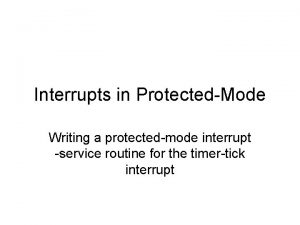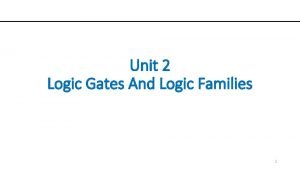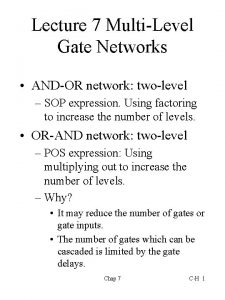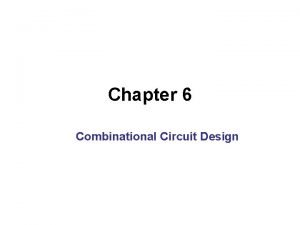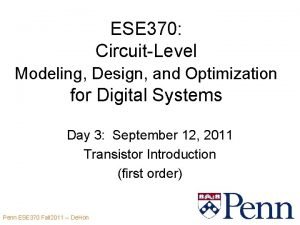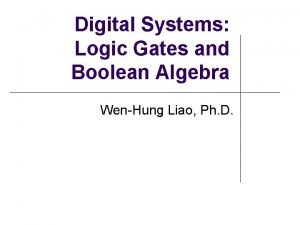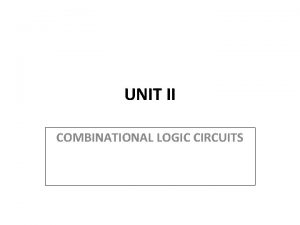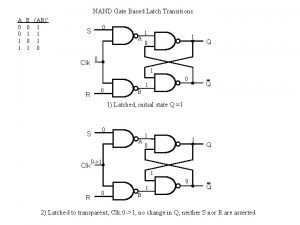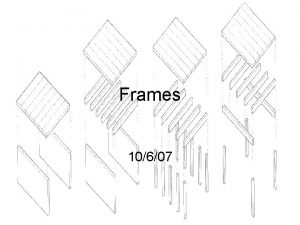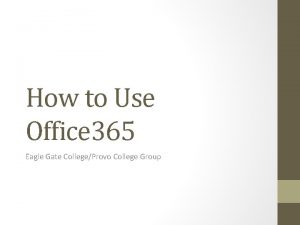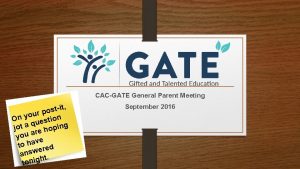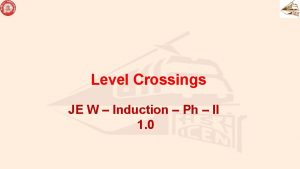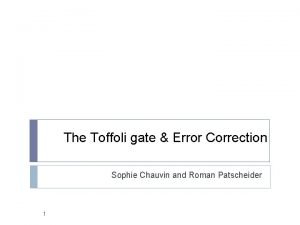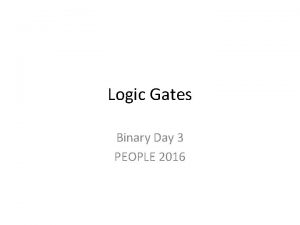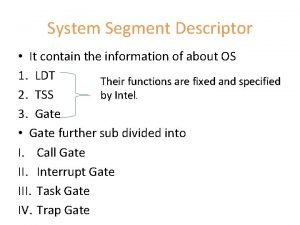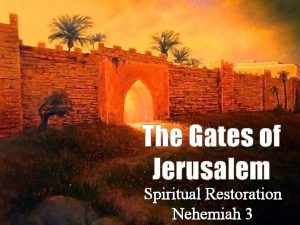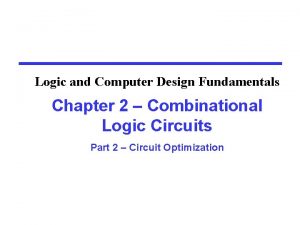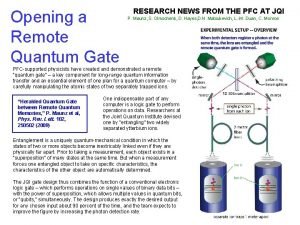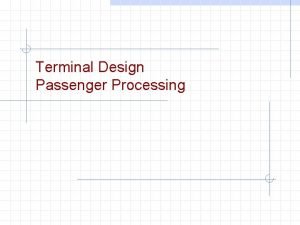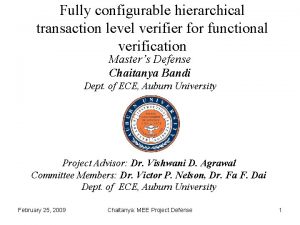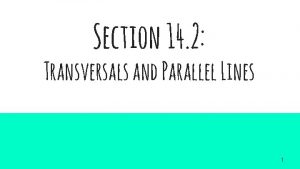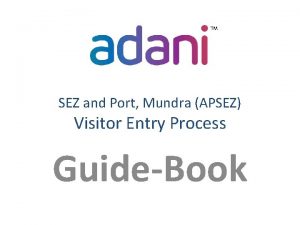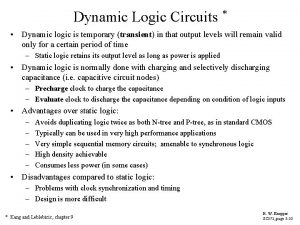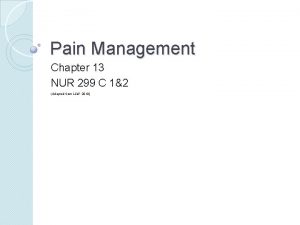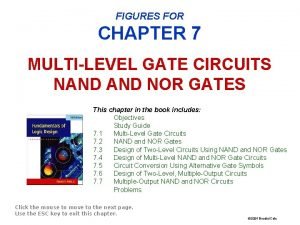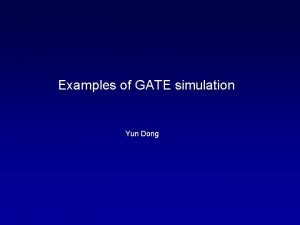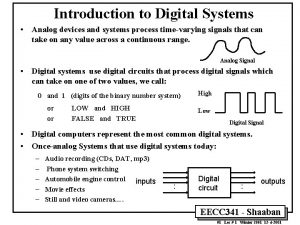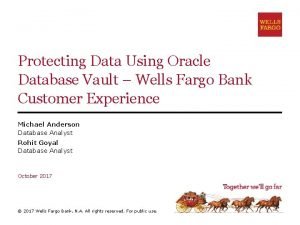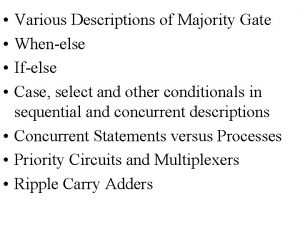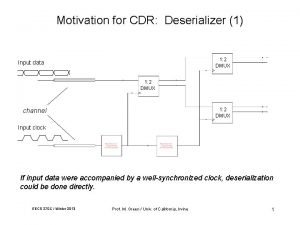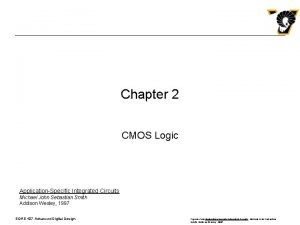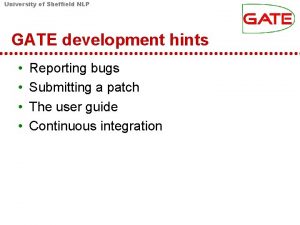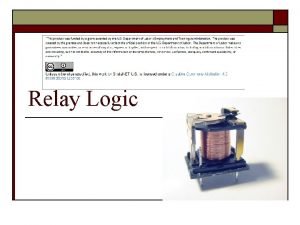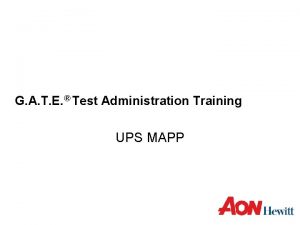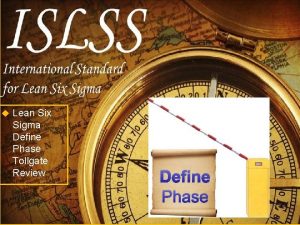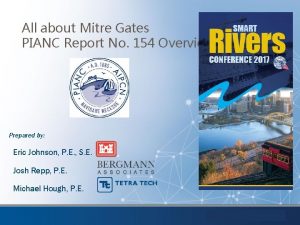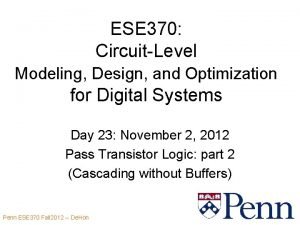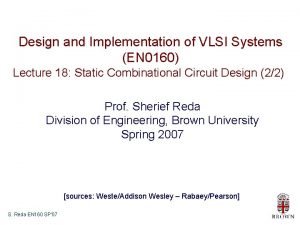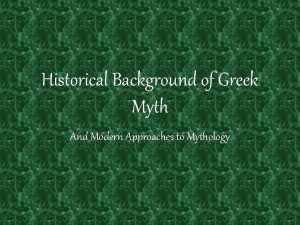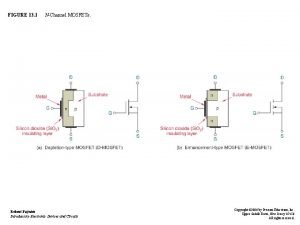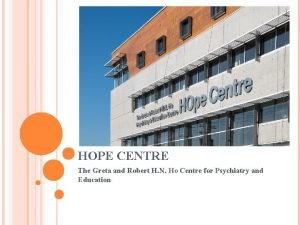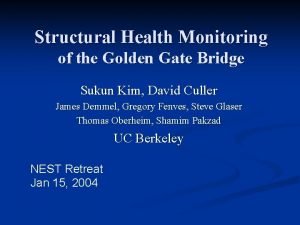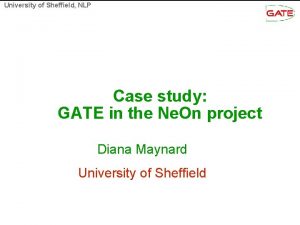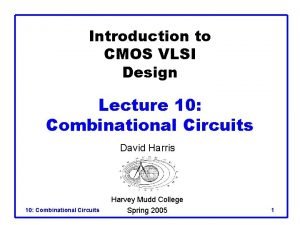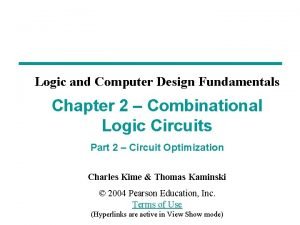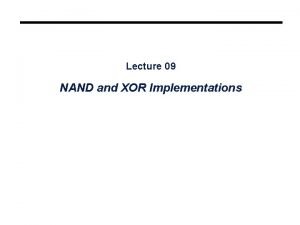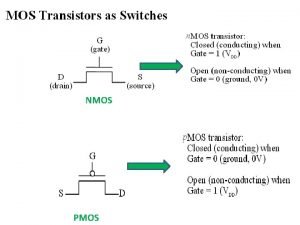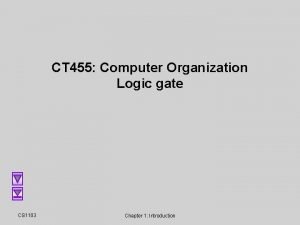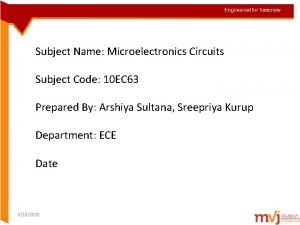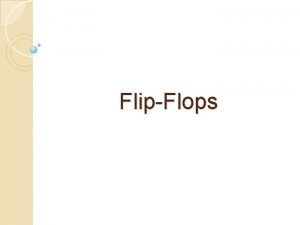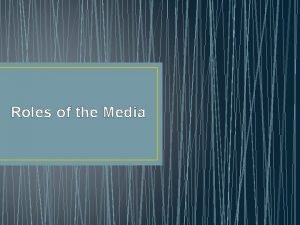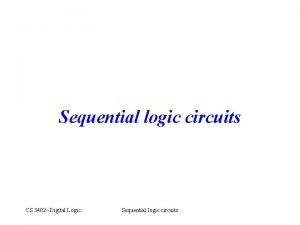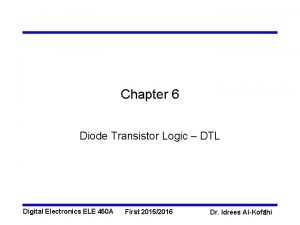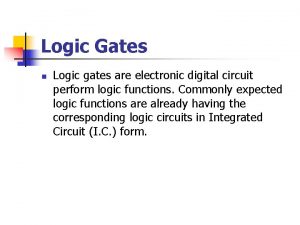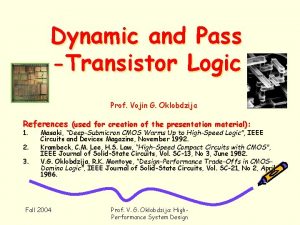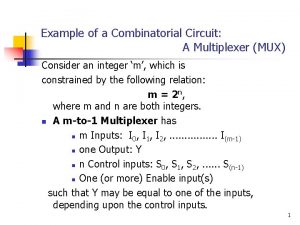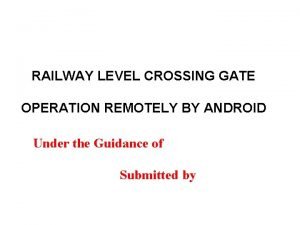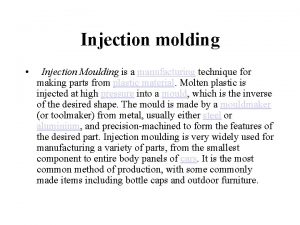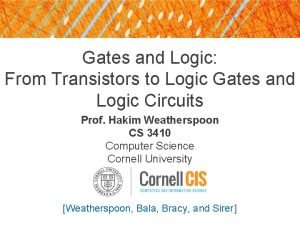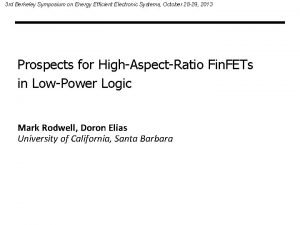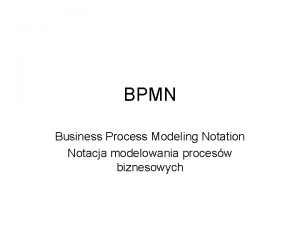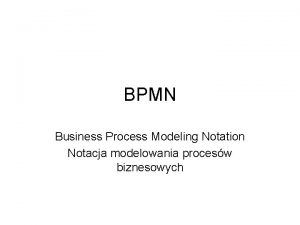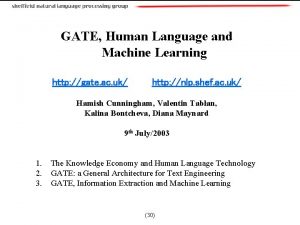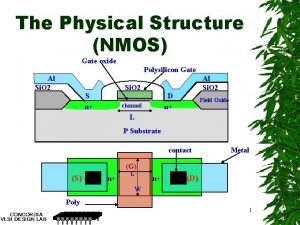rodowisko GATE do modelowania procesw radiodiagnostyki i radioterapii
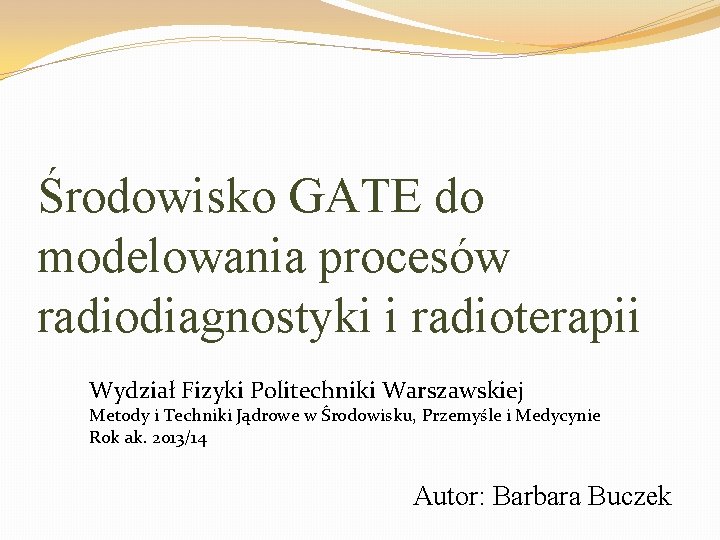
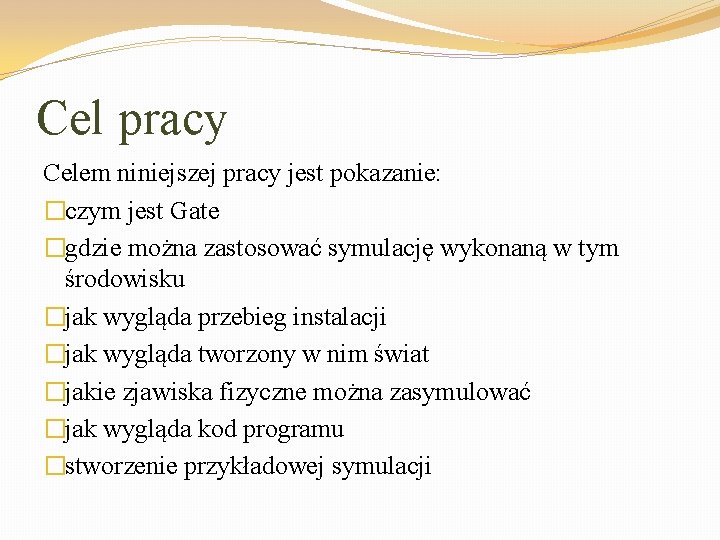
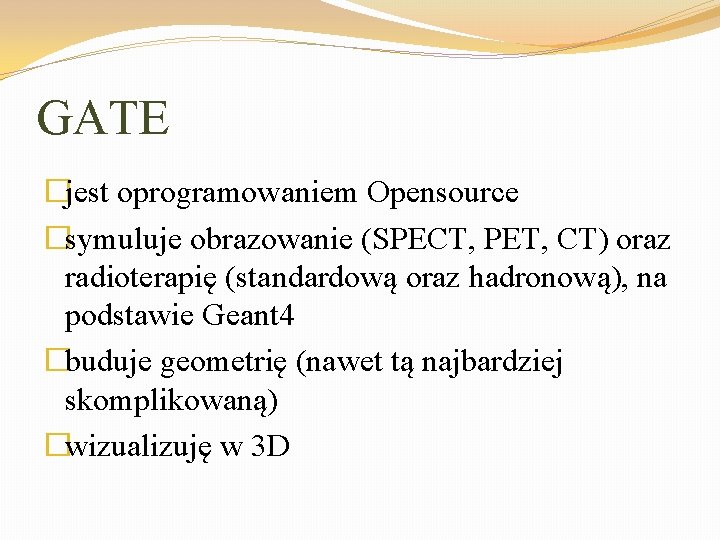
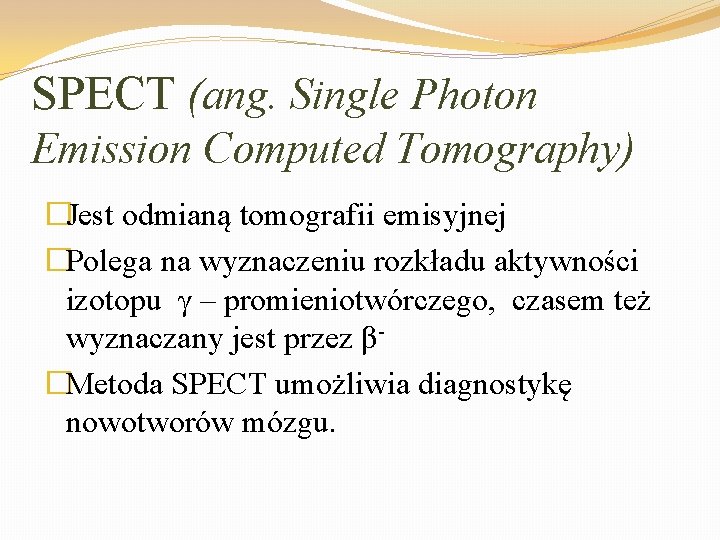
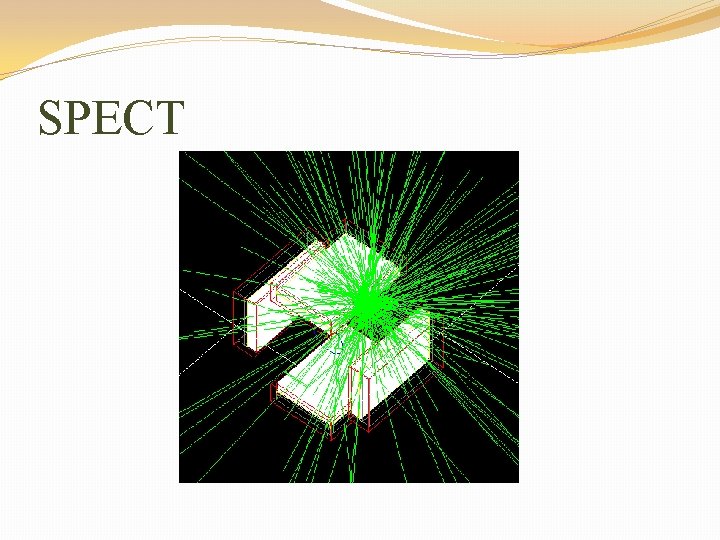
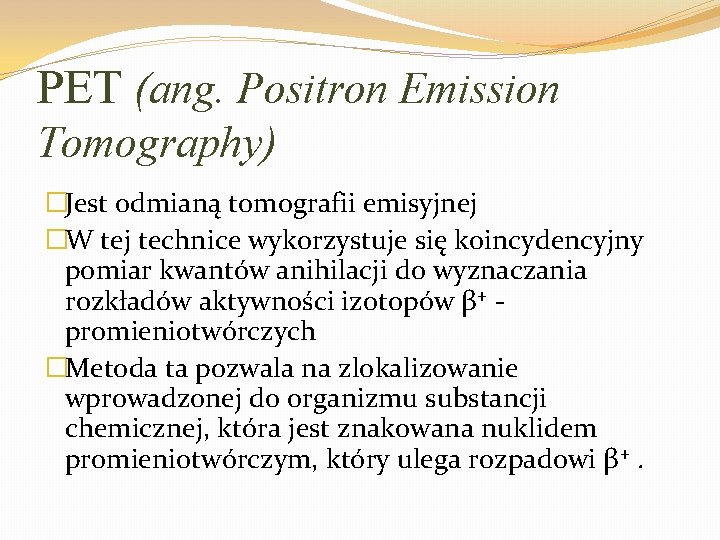
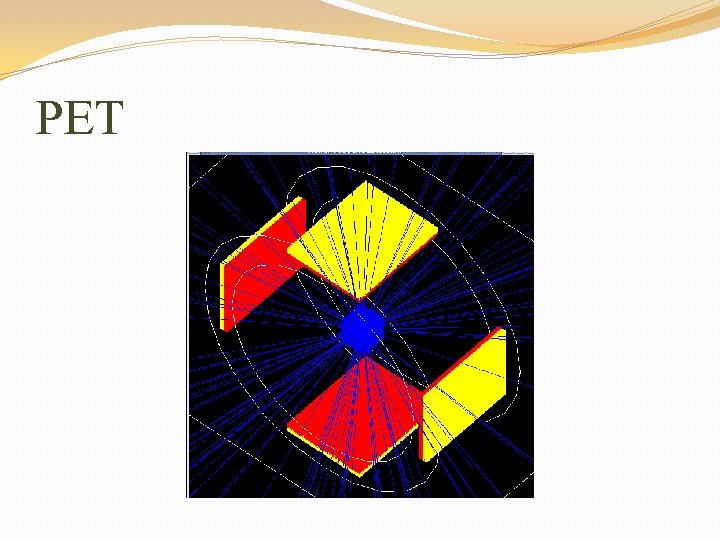

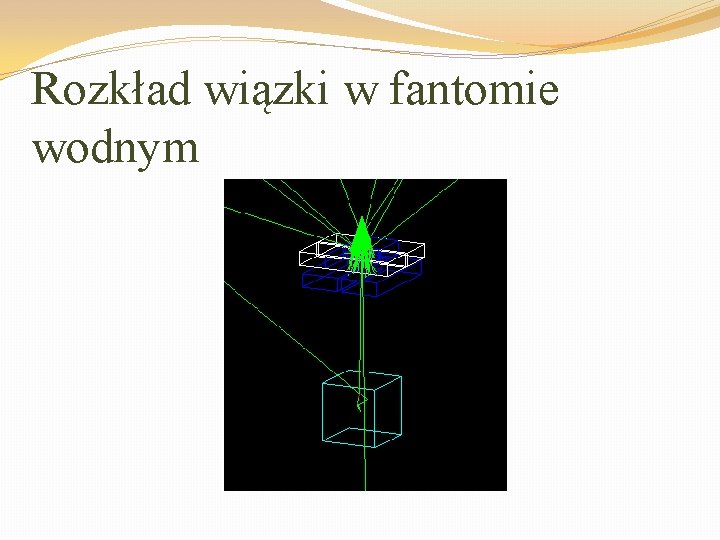

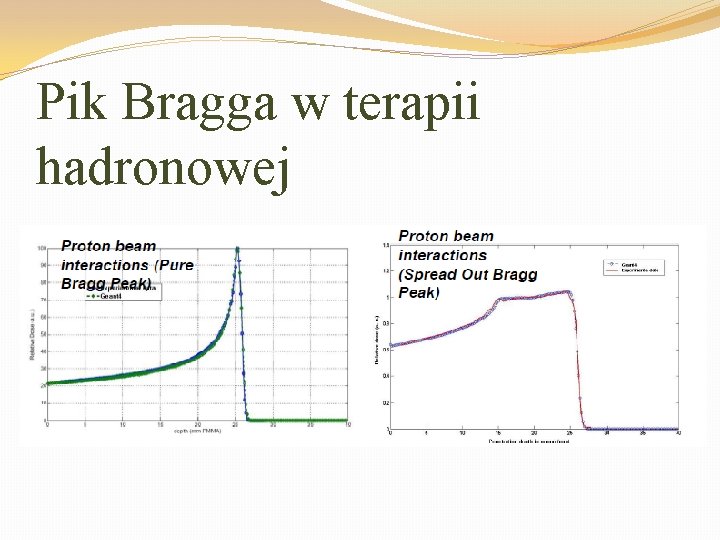





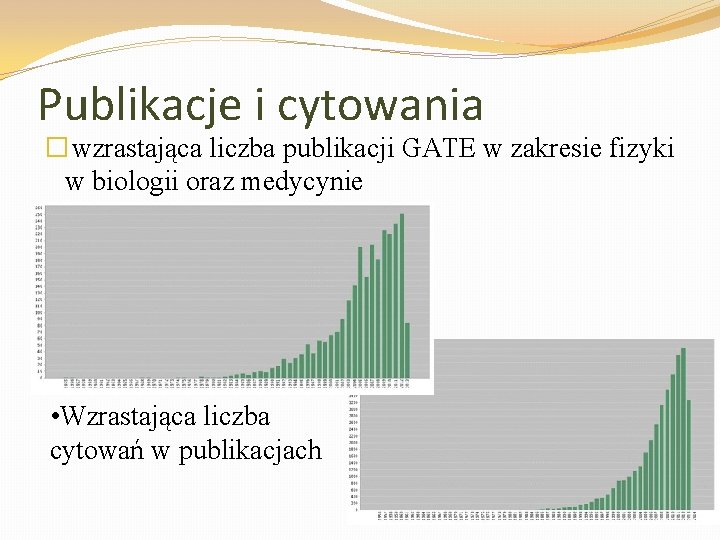
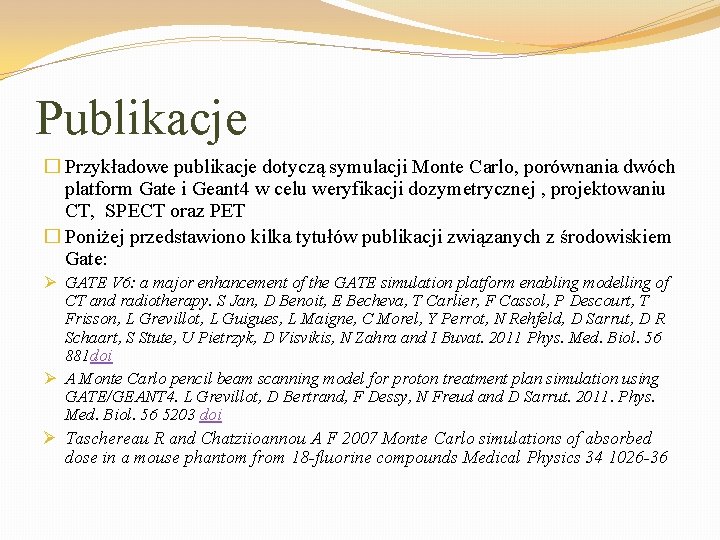
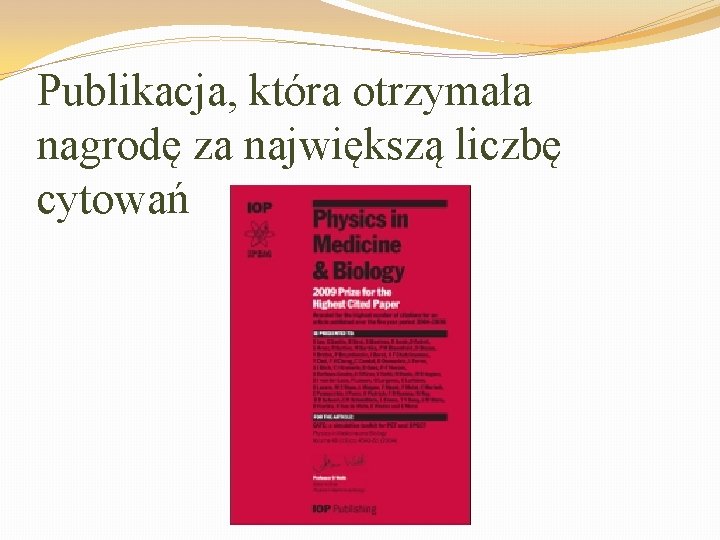
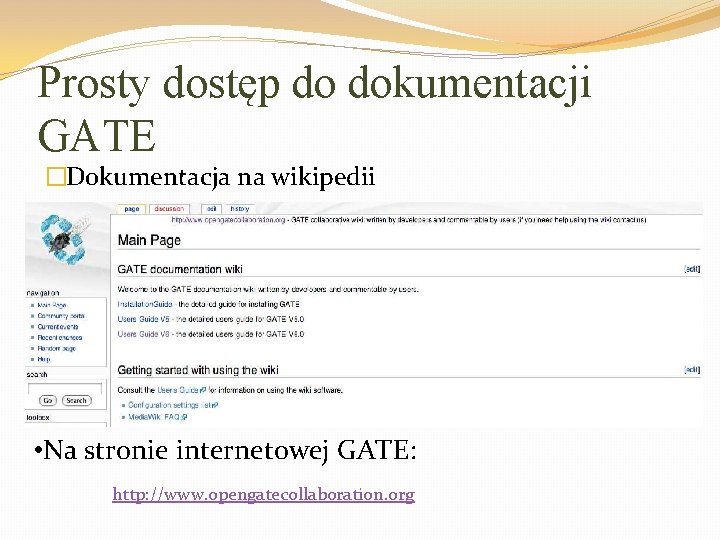


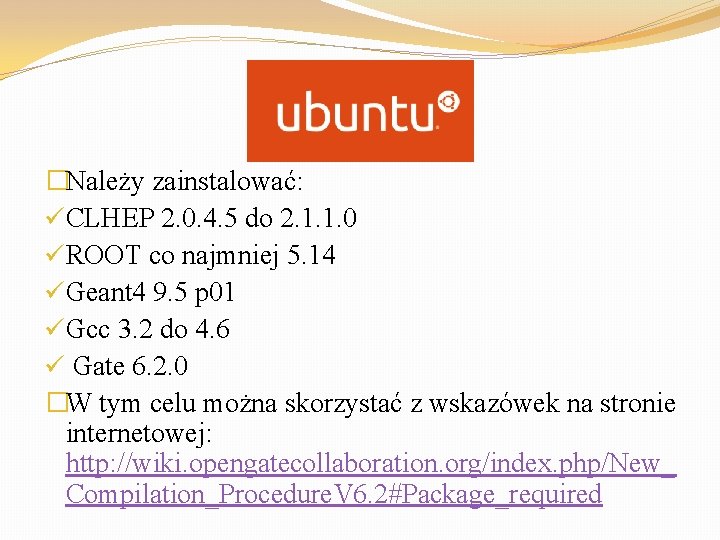

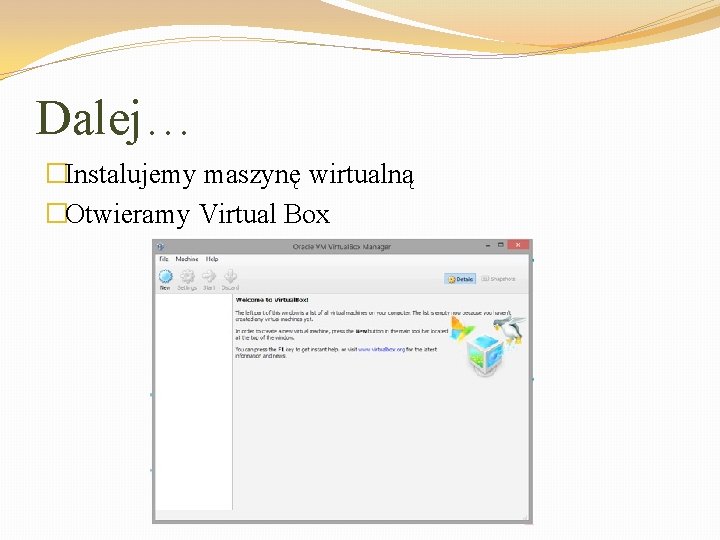
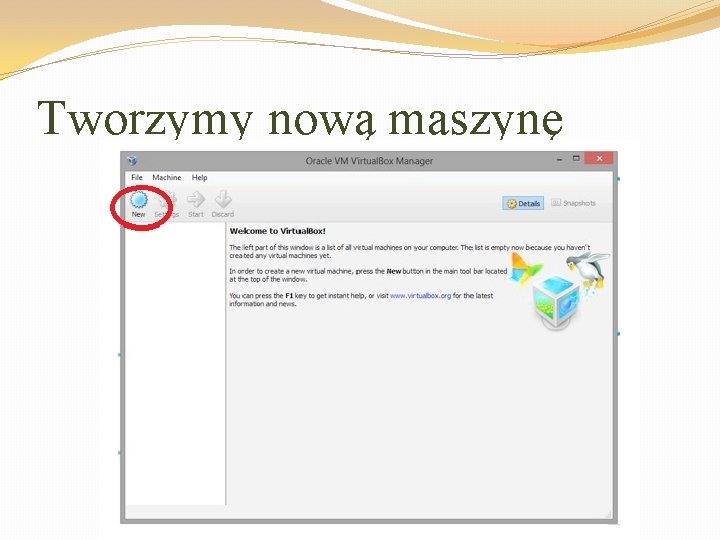
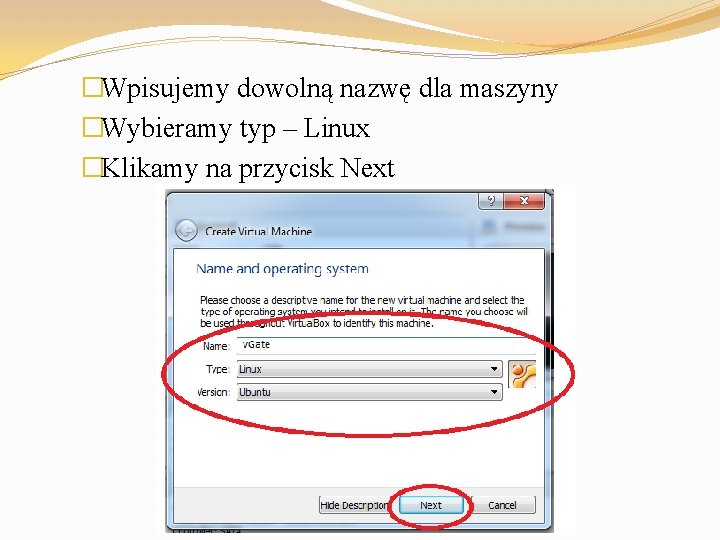
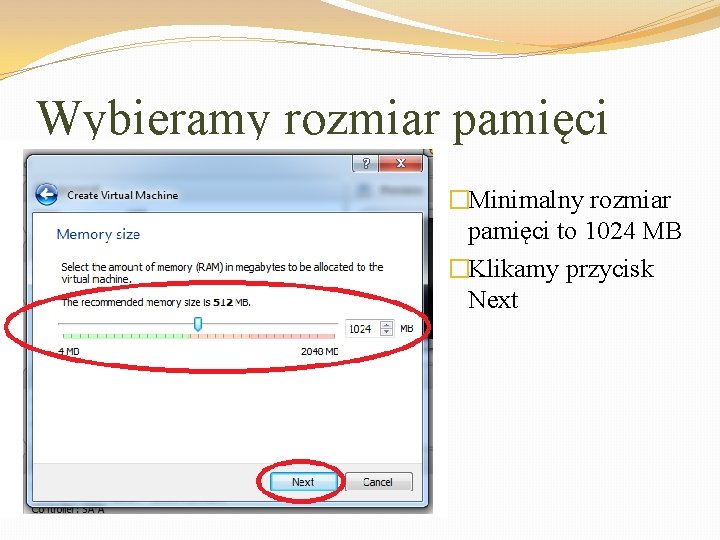
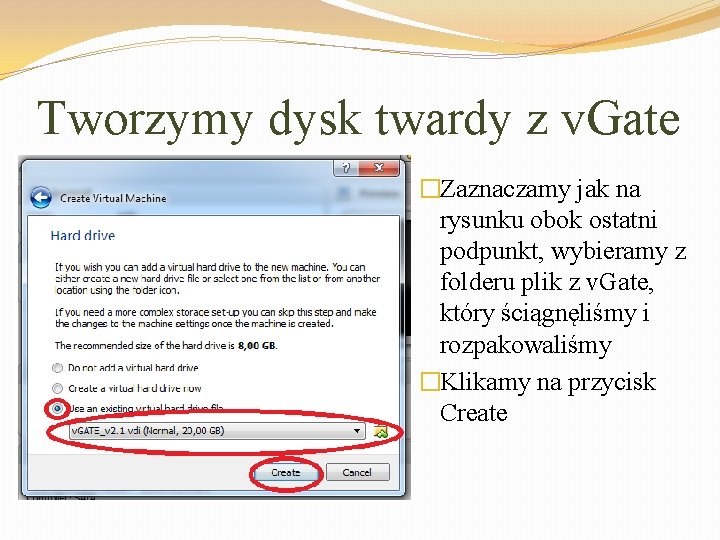

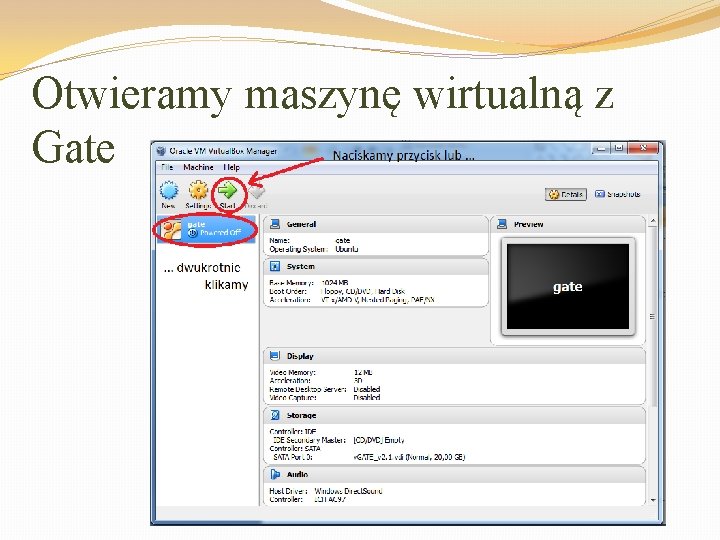
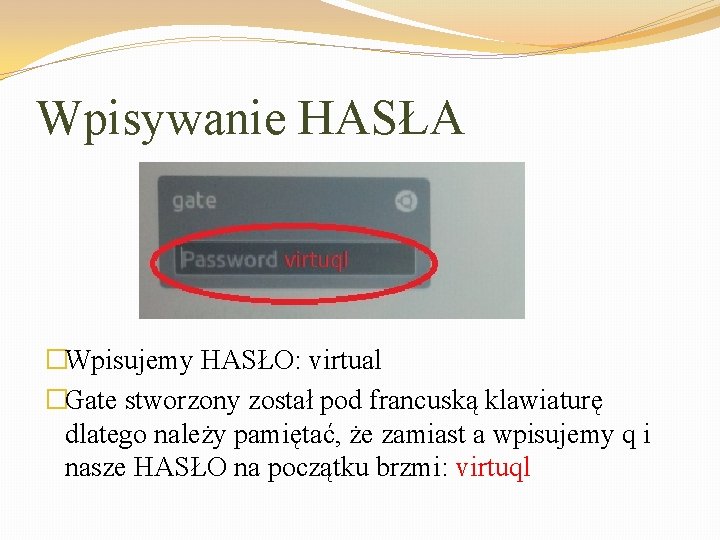
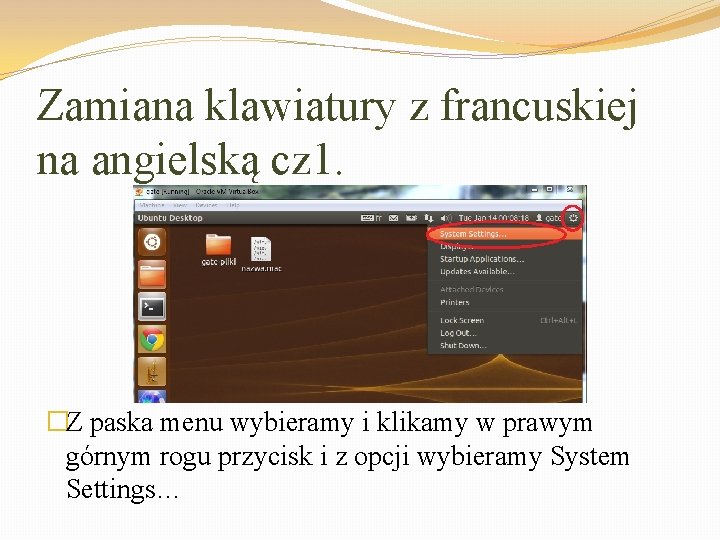

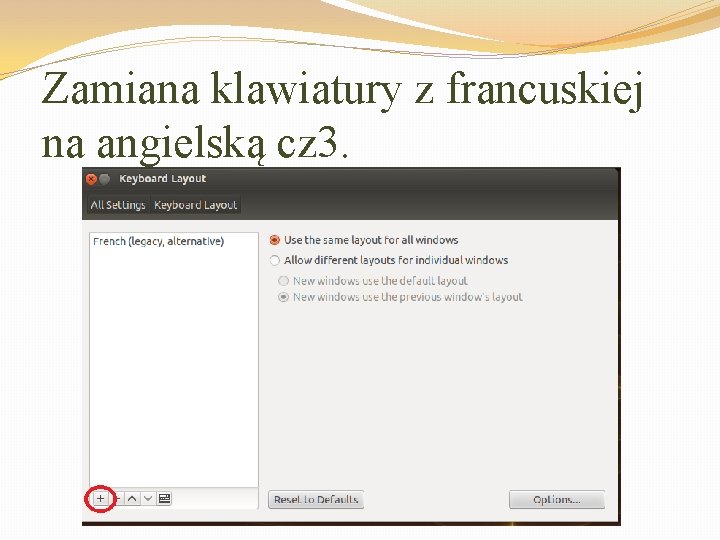
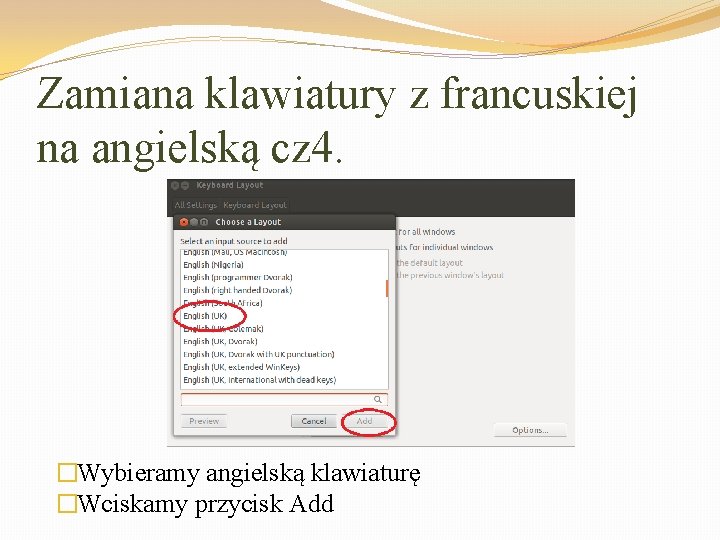
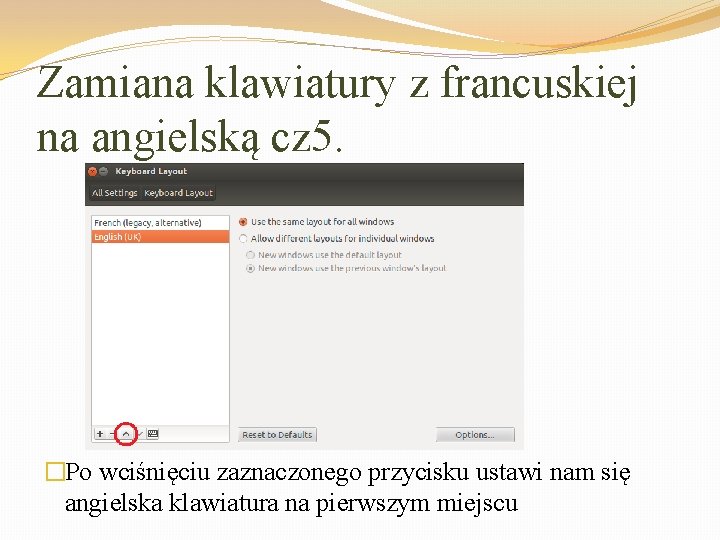

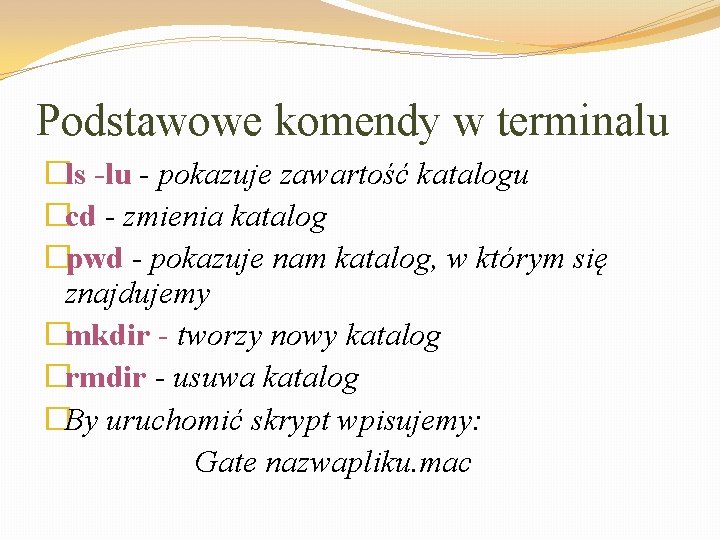

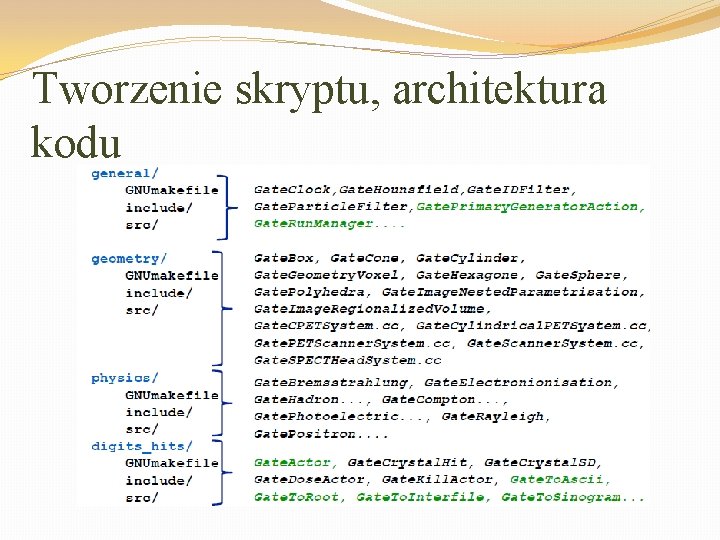

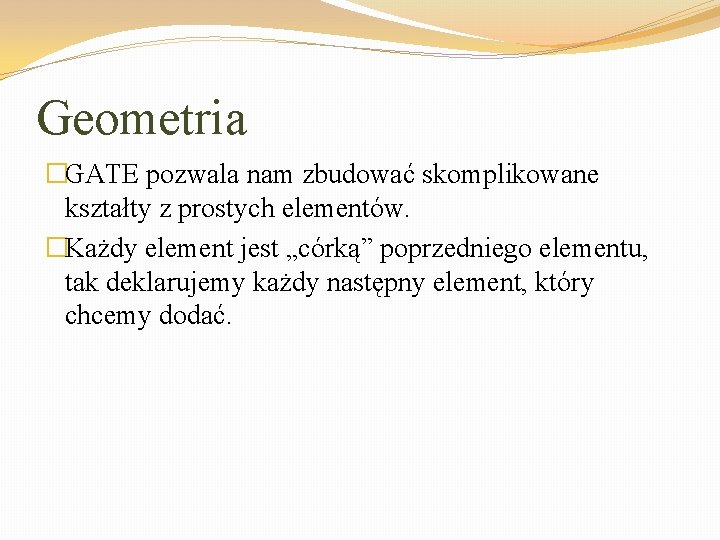




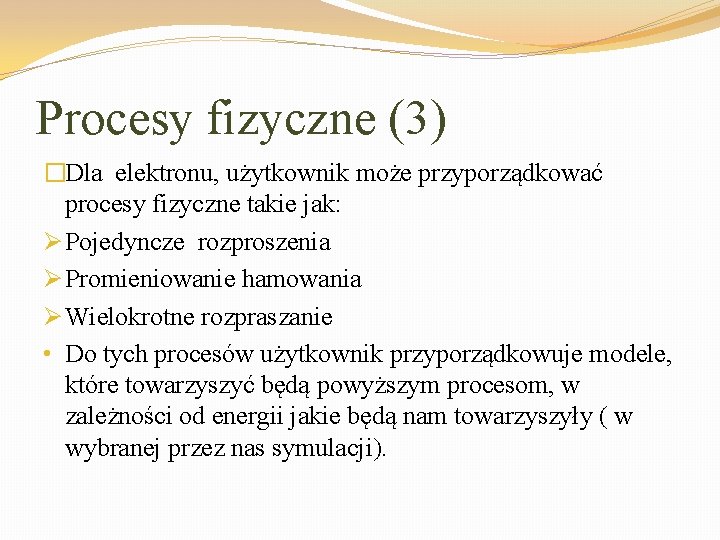
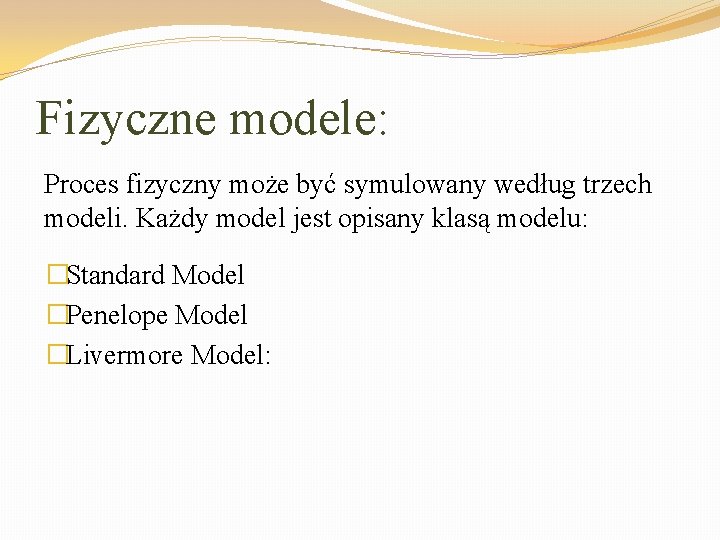


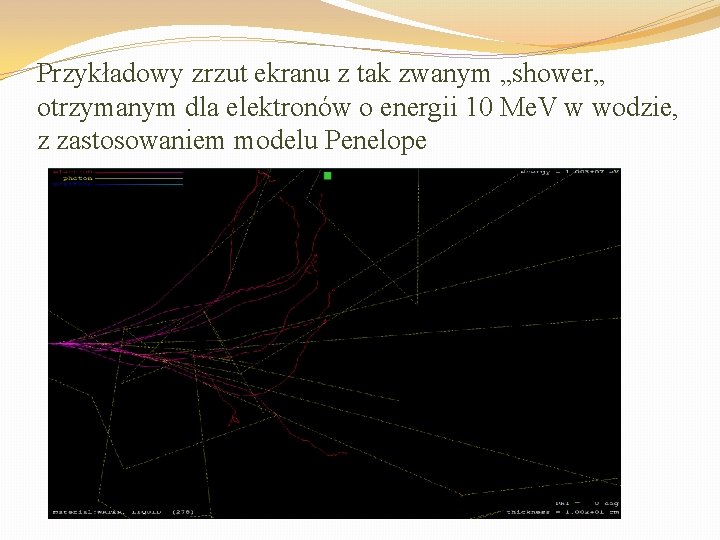
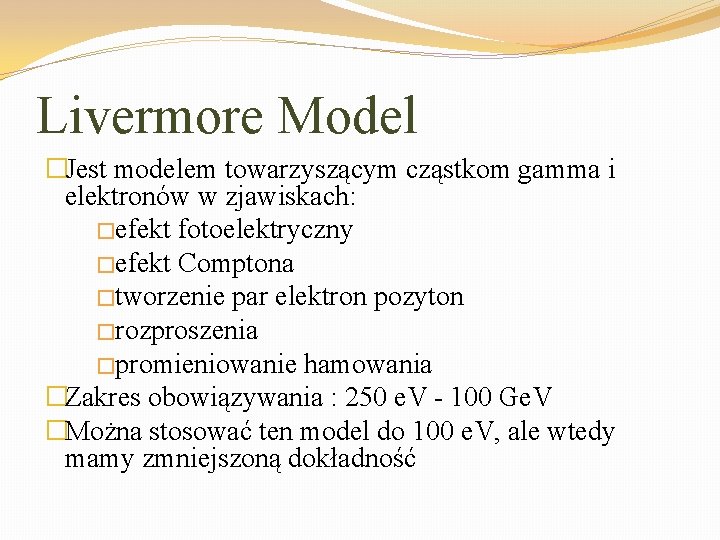


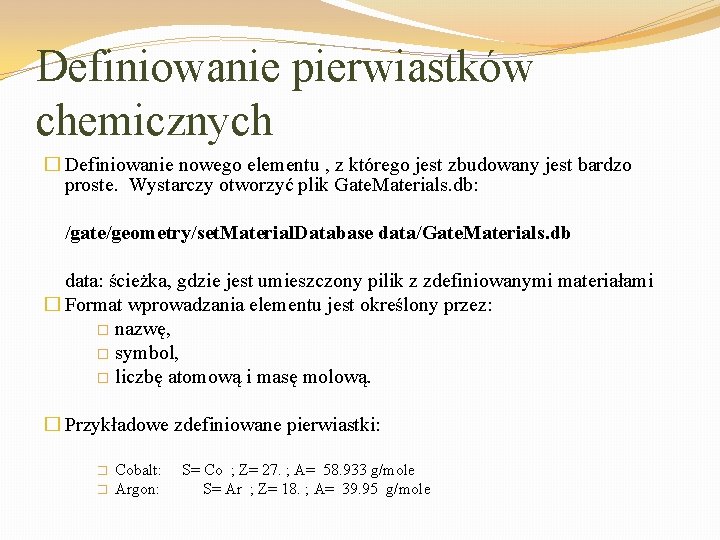
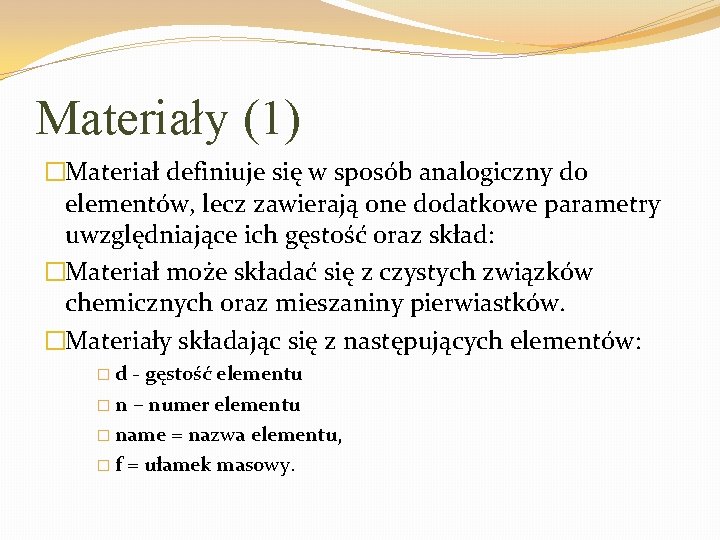
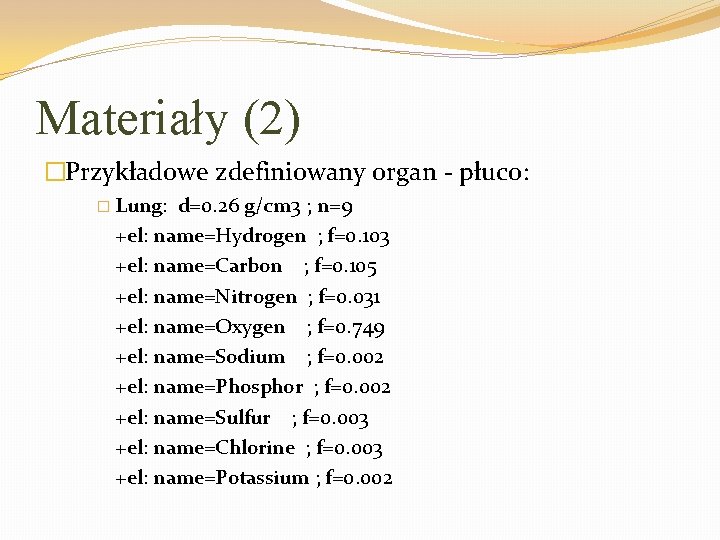
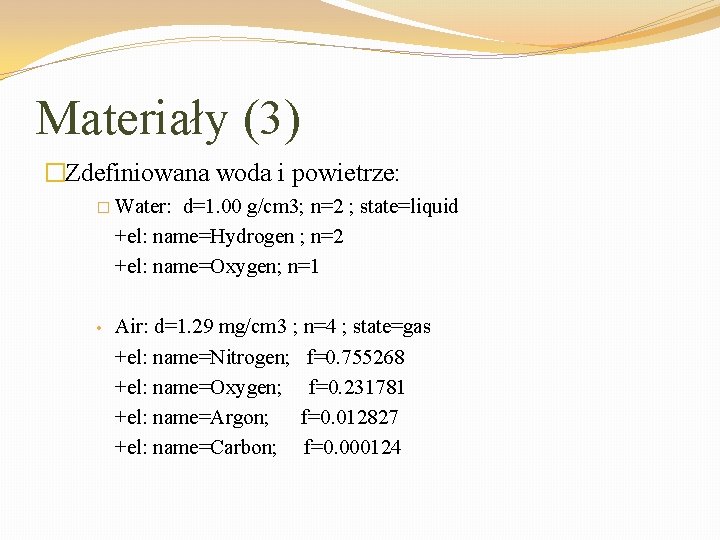
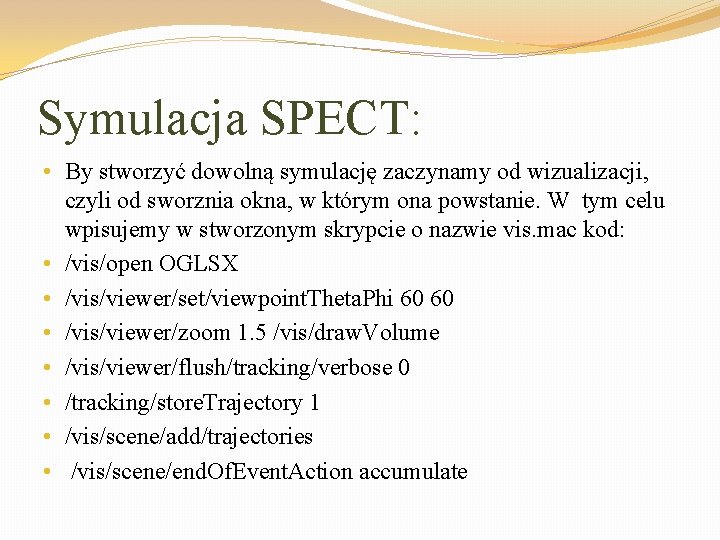


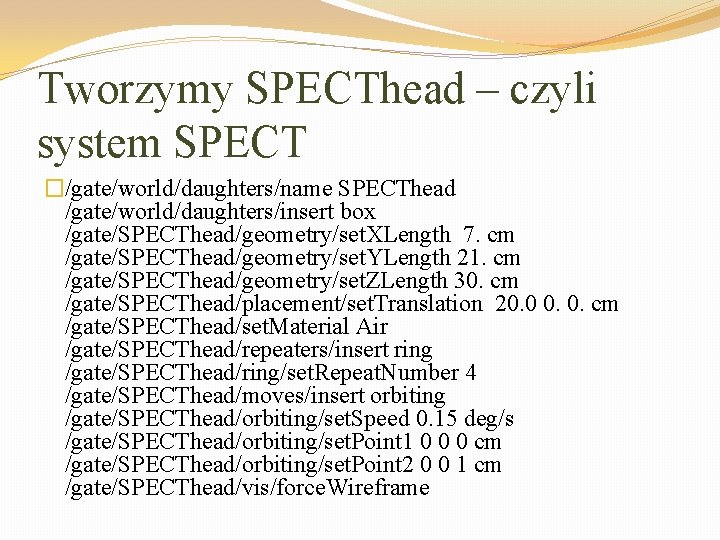
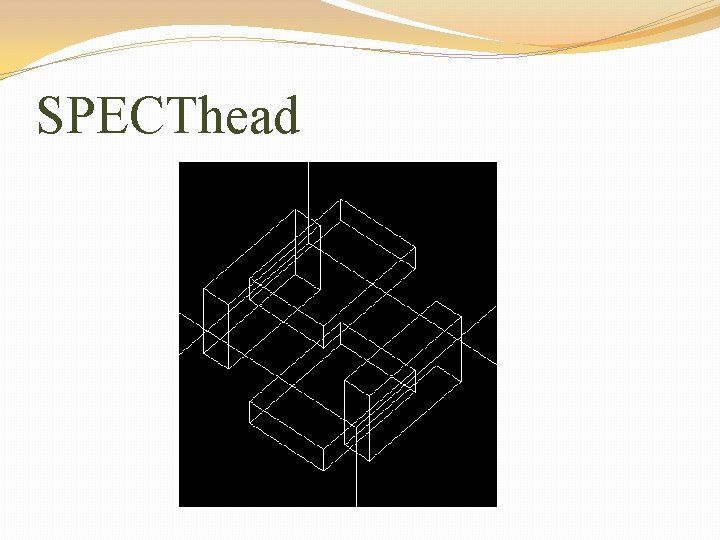
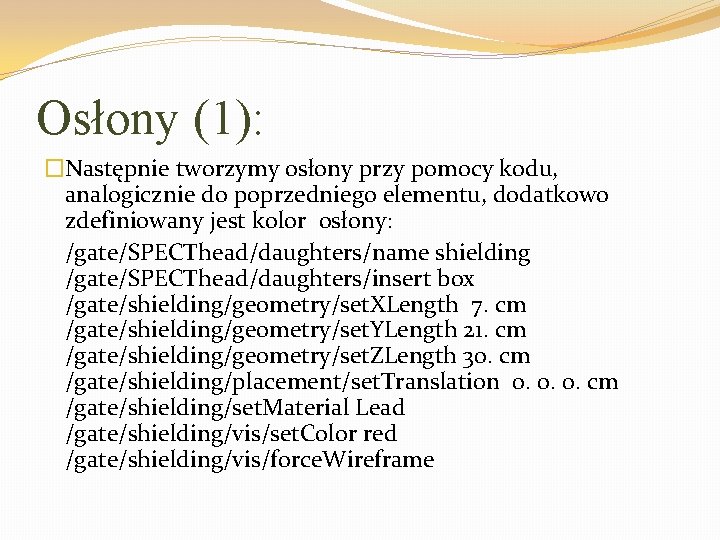
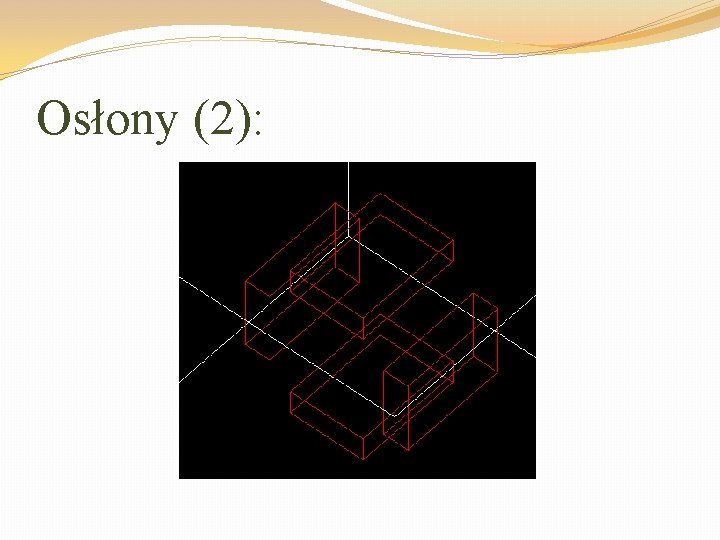

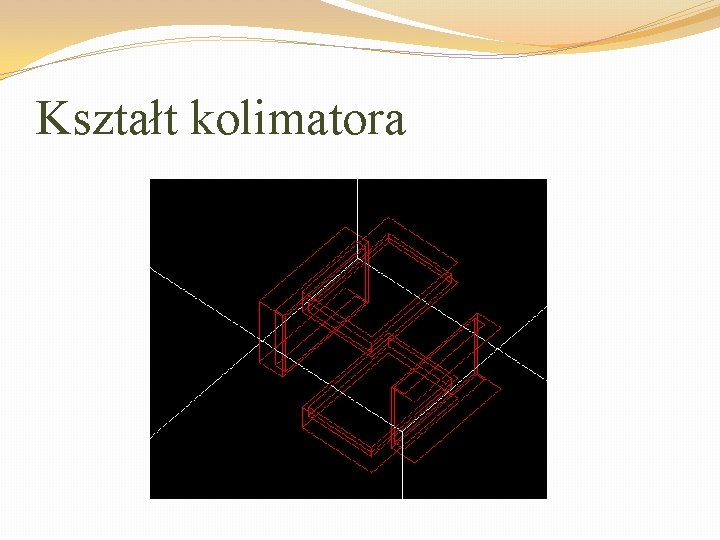

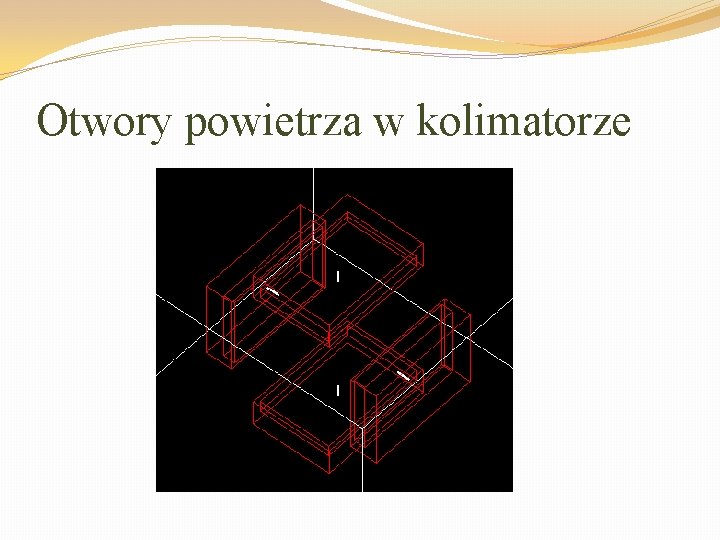


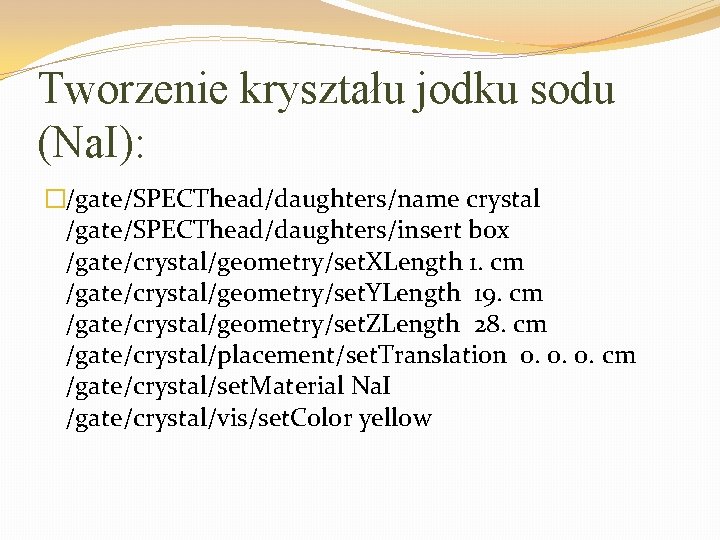
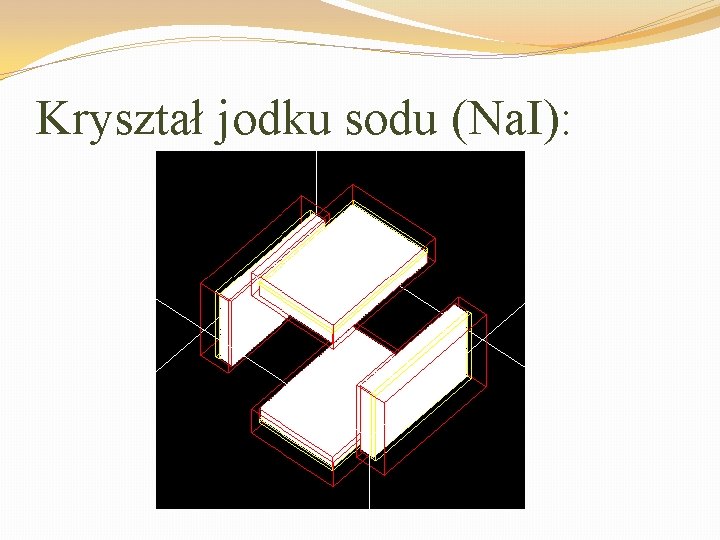
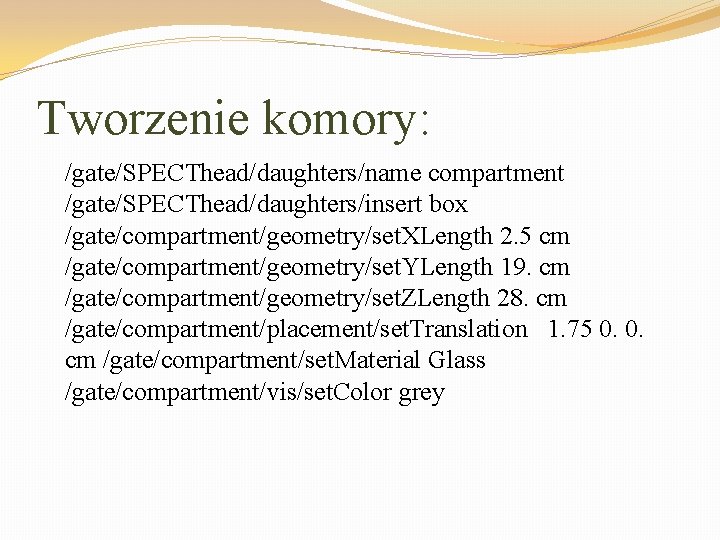
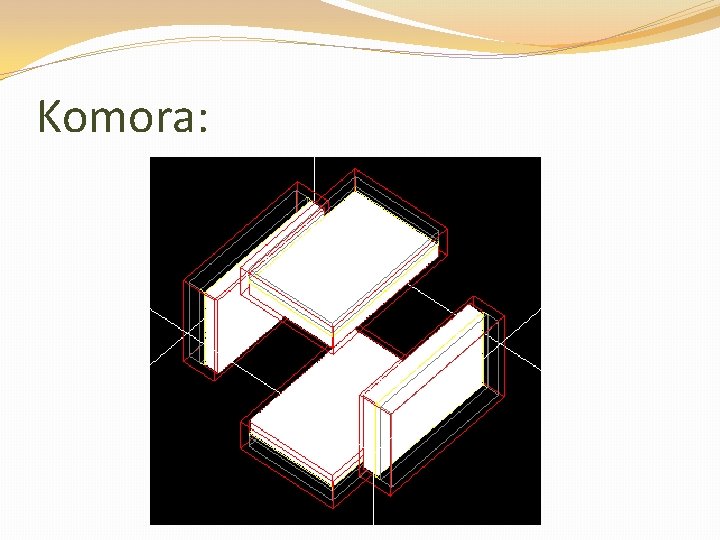
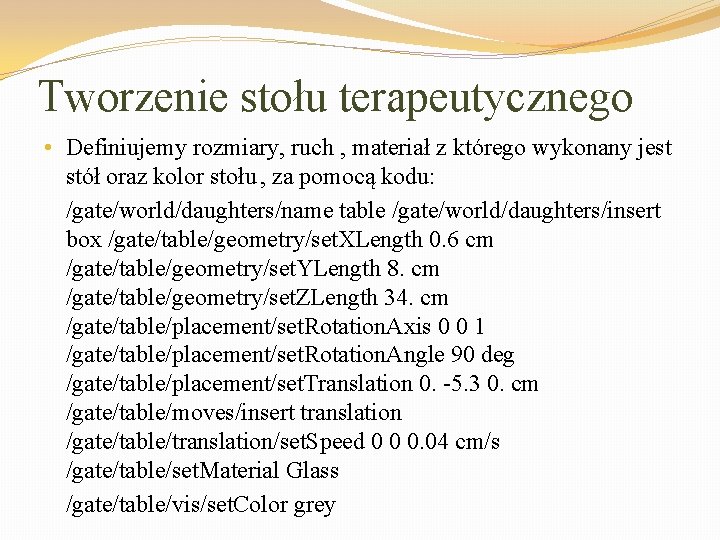
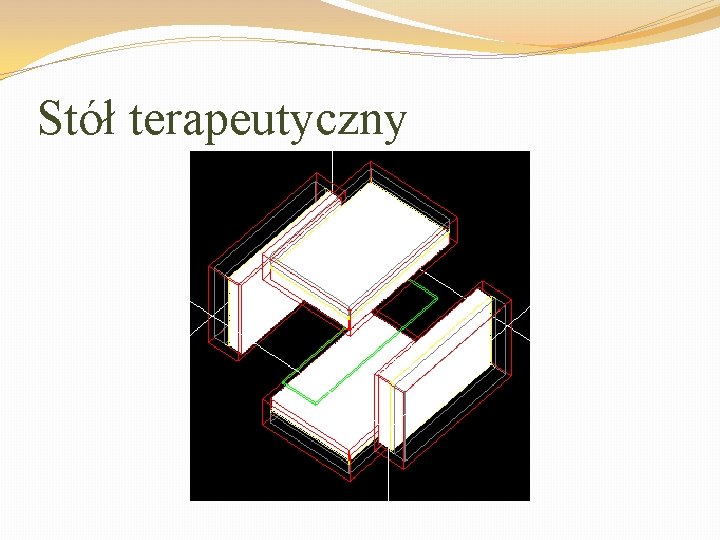
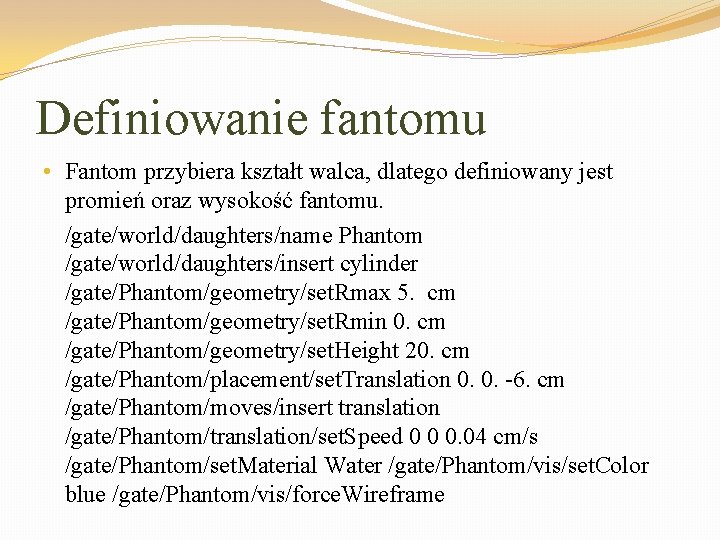
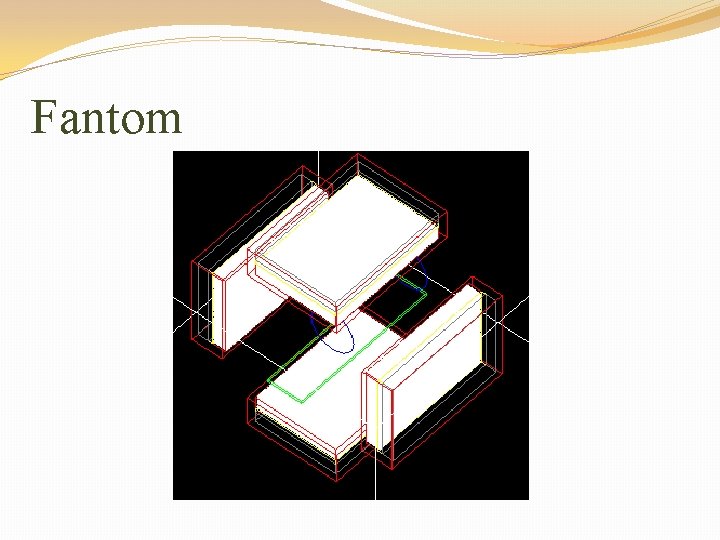

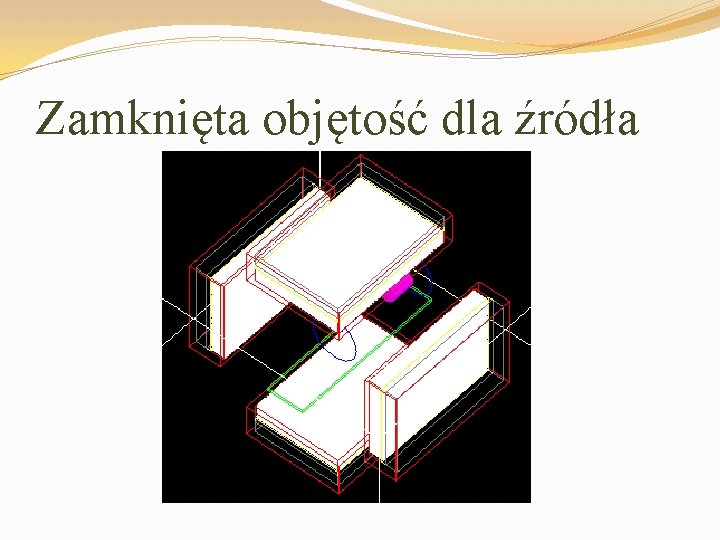

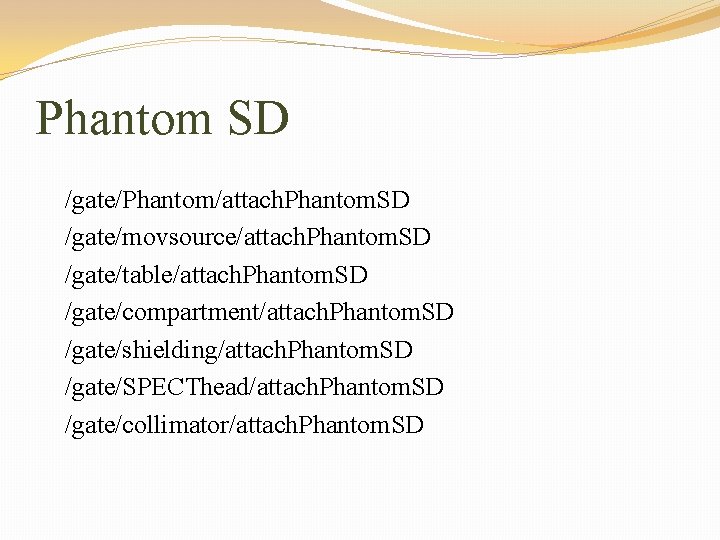
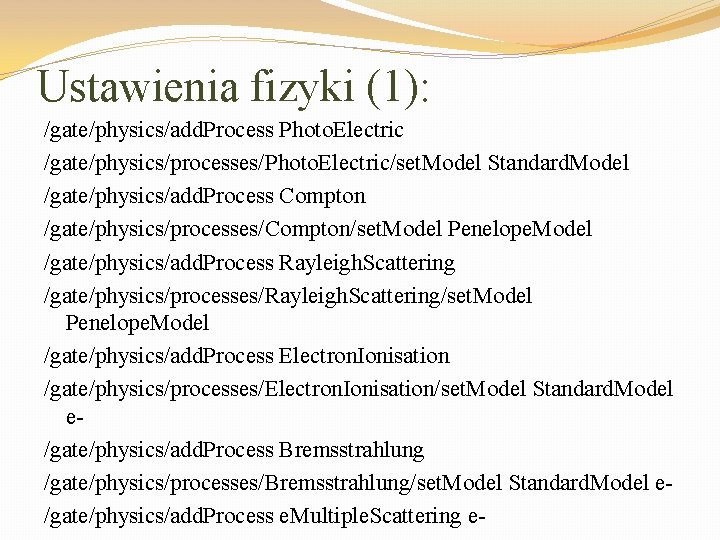
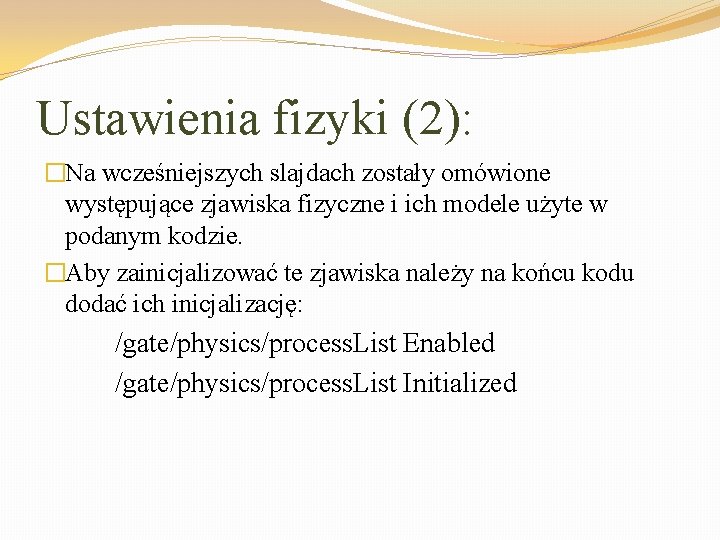


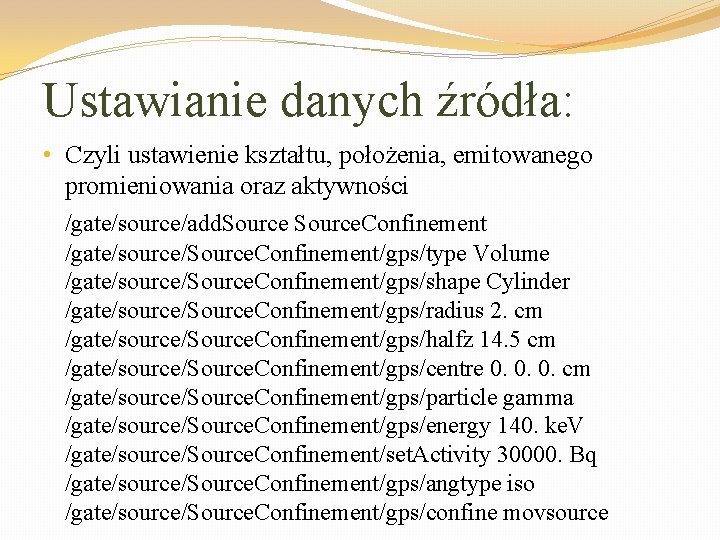
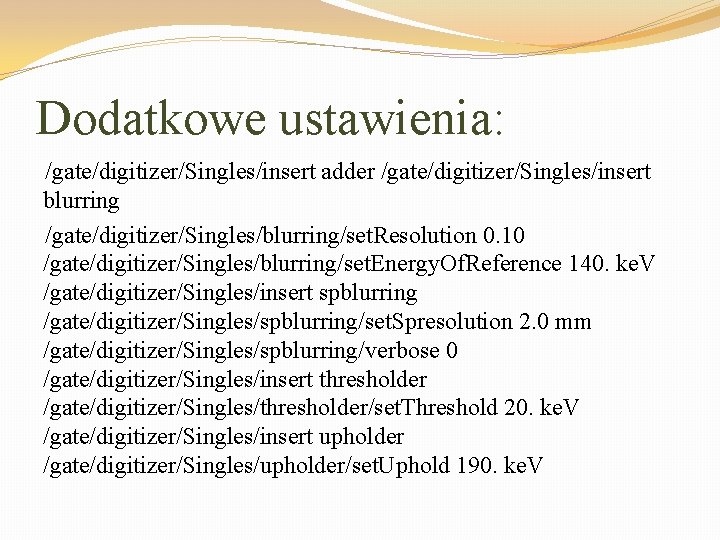
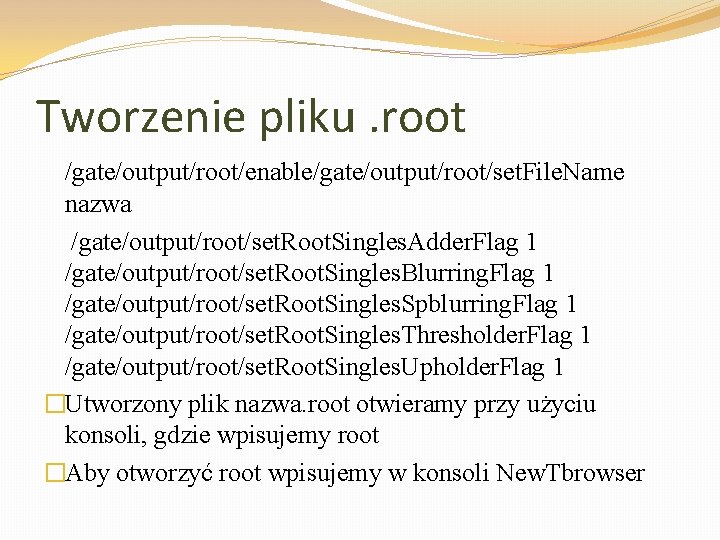



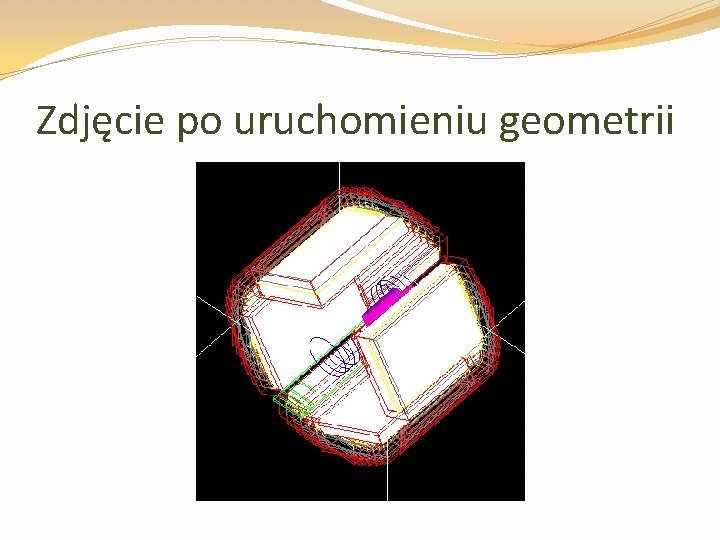


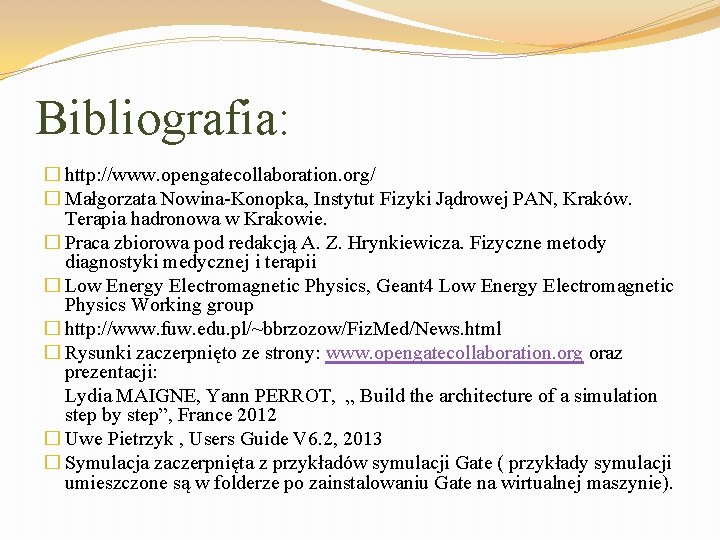
- Slides: 98
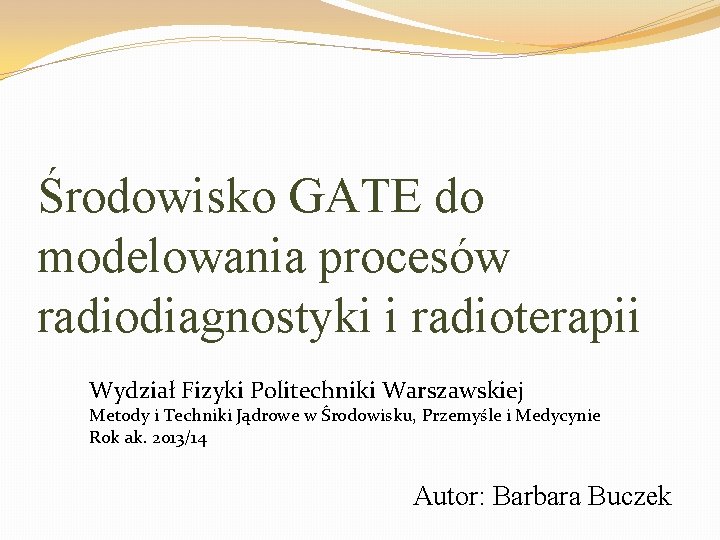
Środowisko GATE do modelowania procesów radiodiagnostyki i radioterapii Wydział Fizyki Politechniki Warszawskiej Metody i Techniki Jądrowe w Środowisku, Przemyśle i Medycynie Rok ak. 2013/14 Autor: Barbara Buczek
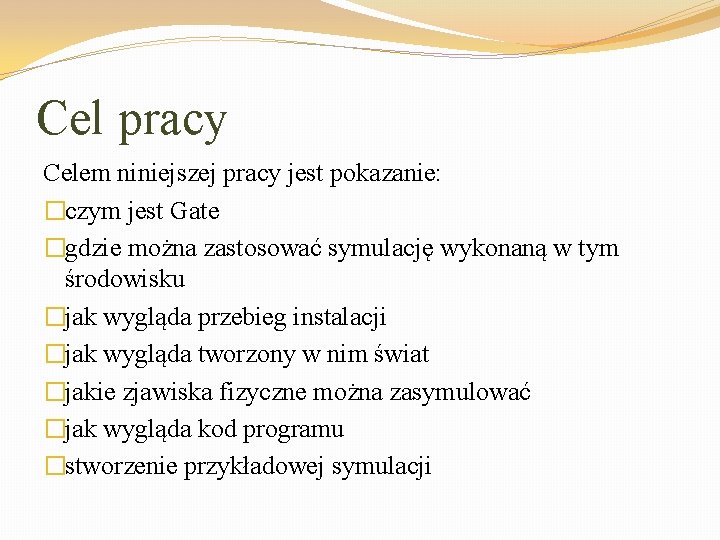
Cel pracy Celem niniejszej pracy jest pokazanie: �czym jest Gate �gdzie można zastosować symulację wykonaną w tym środowisku �jak wygląda przebieg instalacji �jak wygląda tworzony w nim świat �jakie zjawiska fizyczne można zasymulować �jak wygląda kod programu �stworzenie przykładowej symulacji
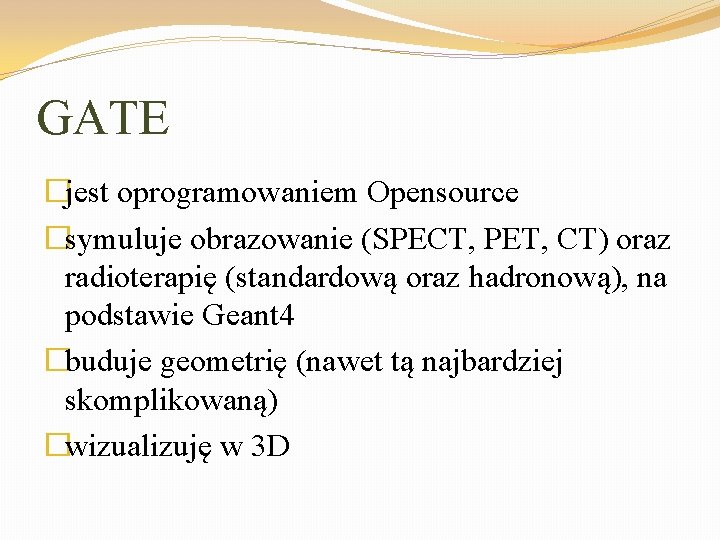
GATE �jest oprogramowaniem Opensource �symuluje obrazowanie (SPECT, PET, CT) oraz radioterapię (standardową oraz hadronową), na podstawie Geant 4 �buduje geometrię (nawet tą najbardziej skomplikowaną) �wizualizuję w 3 D
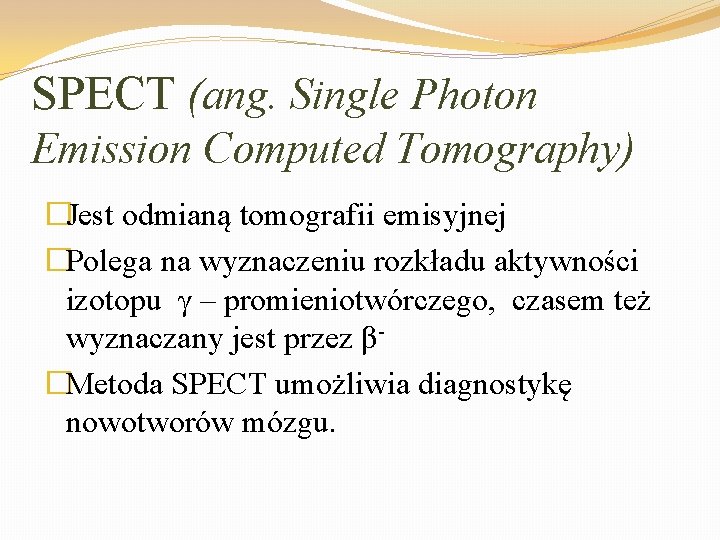
SPECT (ang. Single Photon Emission Computed Tomography) �Jest odmianą tomografii emisyjnej �Polega na wyznaczeniu rozkładu aktywności izotopu γ – promieniotwórczego, czasem też wyznaczany jest przez β�Metoda SPECT umożliwia diagnostykę nowotworów mózgu.
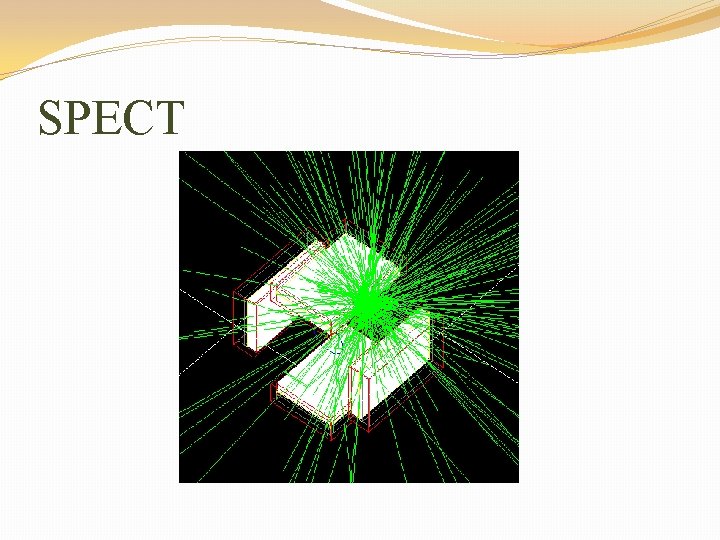
SPECT
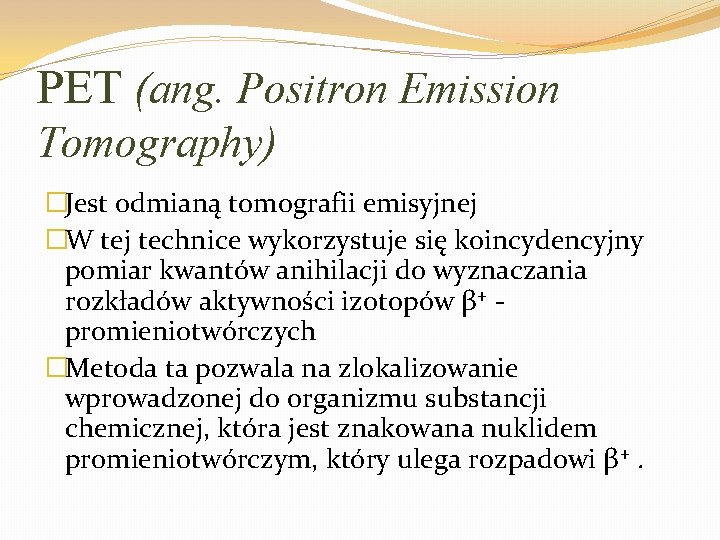
PET (ang. Positron Emission Tomography) �Jest odmianą tomografii emisyjnej �W tej technice wykorzystuje się koincydencyjny pomiar kwantów anihilacji do wyznaczania rozkładów aktywności izotopów β+ promieniotwórczych �Metoda ta pozwala na zlokalizowanie wprowadzonej do organizmu substancji chemicznej, która jest znakowana nuklidem promieniotwórczym, który ulega rozpadowi β+.
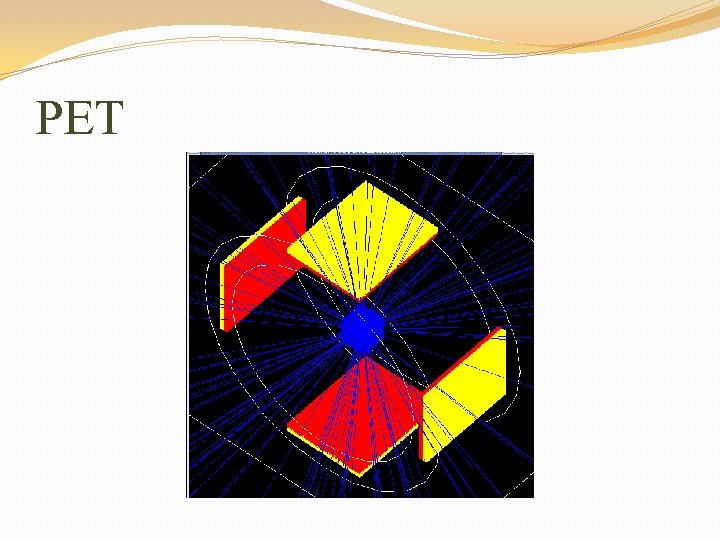
PET

Radioterapia standardowa • Radioterapia wykorzystuje promieniowanie jonizujące do leczenia nowotworów. W wyniku napromienienia następuje uszkodzenie DNA złośliwych komórek nowotworowych co prowadzi do ich śmierci. • Głównym celem radioterapii jest dążenie do uzyskania dostatecznie wysokiej dawki promieniowania jonizującego w obszarze guza i możliwie niskiej w innych częściach ciała, zwracając szczególna uwagę na narządy krytyczne. Spełnienie obu kryteriów jest trudnym zadaniem. W tym celu prowadzone są nieustanne badania i wprowadzane nowe rozwiązania techniczne. • W celu leczenia nowotworów wykorzystuje się liniowe akceleratory medyczne wykorzystujące promieniowanie X do leczenia guzów. • W radioterapii bardzo ważna jest weryfikacja planu leczenia. Do tego celu często stosowane są fantomy wodne.
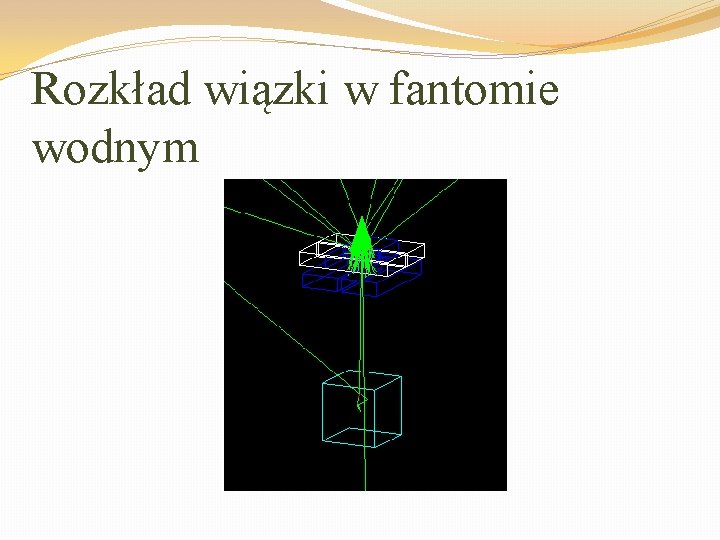
Rozkład wiązki w fantomie wodnym

Radioterapia hadronowa • Terapia hadronowa jest rodzajem radioterapii wykorzystującym do napromieniania komórek nowotworowych strumień rozpędzonych cząstek – neutronów, protonów, ciężkich jonów. • Obecnie w procesie leczenia stosuje się głównie protony, ze względu na małe dawki przed i za targetem, umiejscowionym w rozszerzonym piku Bragga, a także niższym kosztem leczenia w porównaniu do ciężkich jonów oraz neutronów • Przez zastosowanie protonów i jonów można w ten sposób podać wyższą dawkę promieniowania na guz, zwiększając szansę wyleczenia chorego, przy równoczesnym zmniejszeniu nasilenia odczynu popromiennego i mniejszym zagrożeniu późnymi powikłaniami.
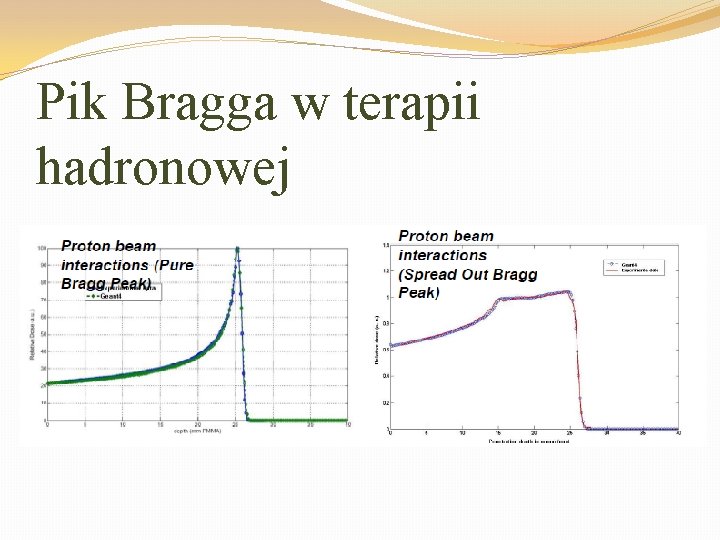
Pik Bragga w terapii hadronowej

Geant 4 �Jest platformą do symulacji przejścia cząstek przez materię �Obszary zastosowania obejmują miedzy innymi: fizykę wysokich energii i eksperymentów nuklearnych, akceleratory medyczne � Oprogramowanie jest używane przez wielu projektach badawczych na całym świecie.

Powstanie GATE �Pierwsze wydanie - maj 2004 �Powstało 18 wersji od ukazania się GATE ( ~2 wersji w ciągu roku) �Obecnie GATE V 6. 2 (wrzesień 2012) �Cały czas zwiększa zakres zastosowań

Zastosowania GATE �pierwotnie został opracowany do zastosowań PET i SPECT �Obecnie odgrywa kluczową rolę w projektowaniu nowych urządzeń do obrazowania medycznego �może on być również stosowany do obliczania dawki w badaniach radioterapii �posiada szeroki zakres zastosowań w: - projekty detektorów - ocenie metody analizy ilościowej - rekonstrukcji obrazu - dozymetrii

Co można stworzyć? Konstrukcja fantomu – myszy oraz detektora Brachyterapia PET

GATE technicznie �oparty na Geant 4 �napisany jest w C++ �najważniejsze modeluje czas �posiada zaimplementowane modele fizyczne (HEP) �nie wymaga umiejętności programowania w C++ przez użytkownika �jest przyjazny dla użytkownika
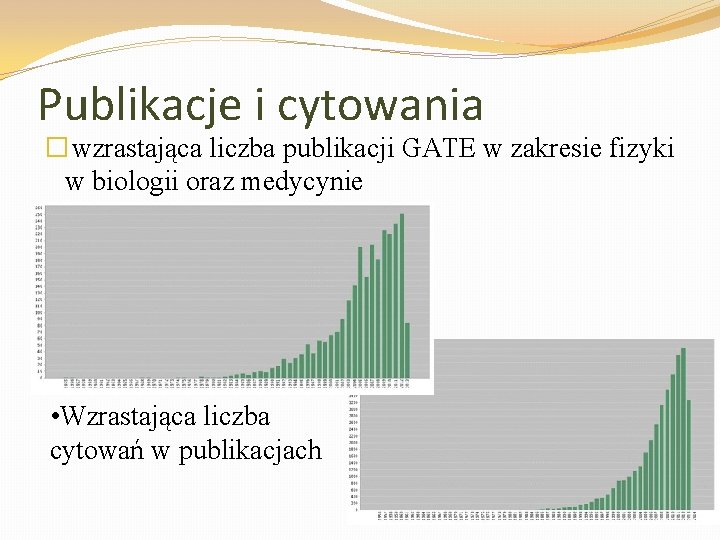
Publikacje i cytowania � wzrastająca liczba publikacji GATE w zakresie fizyki w biologii oraz medycynie • Wzrastająca liczba cytowań w publikacjach
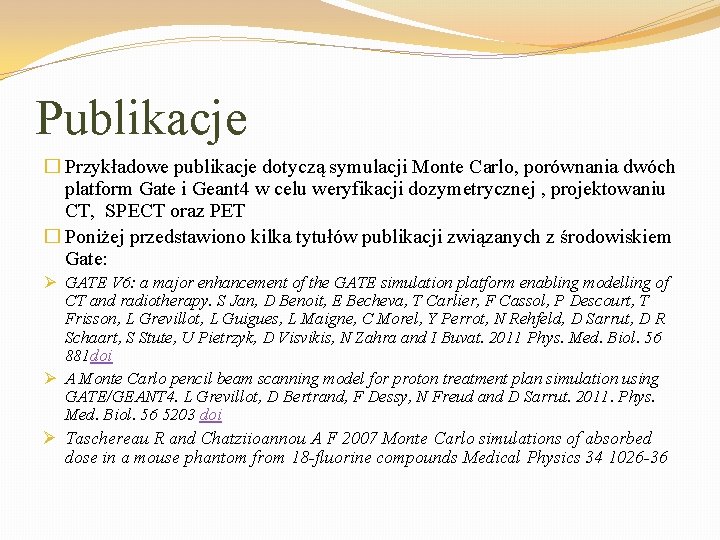
Publikacje � Przykładowe publikacje dotyczą symulacji Monte Carlo, porównania dwóch platform Gate i Geant 4 w celu weryfikacji dozymetrycznej , projektowaniu CT, SPECT oraz PET � Poniżej przedstawiono kilka tytułów publikacji związanych z środowiskiem Gate: Ø GATE V 6: a major enhancement of the GATE simulation platform enabling modelling of CT and radiotherapy. S Jan, D Benoit, E Becheva, T Carlier, F Cassol, P Descourt, T Frisson, L Grevillot, L Guigues, L Maigne, C Morel, Y Perrot, N Rehfeld, D Sarrut, D R Schaart, S Stute, U Pietrzyk, D Visvikis, N Zahra and I Buvat. 2011 Phys. Med. Biol. 56 881 doi Ø A Monte Carlo pencil beam scanning model for proton treatment plan simulation using GATE/GEANT 4. L Grevillot, D Bertrand, F Dessy, N Freud and D Sarrut. 2011. Phys. Med. Biol. 56 5203 doi Ø Taschereau R and Chatziioannou A F 2007 Monte Carlo simulations of absorbed dose in a mouse phantom from 18 -fluorine compounds Medical Physics 34 1026 -36
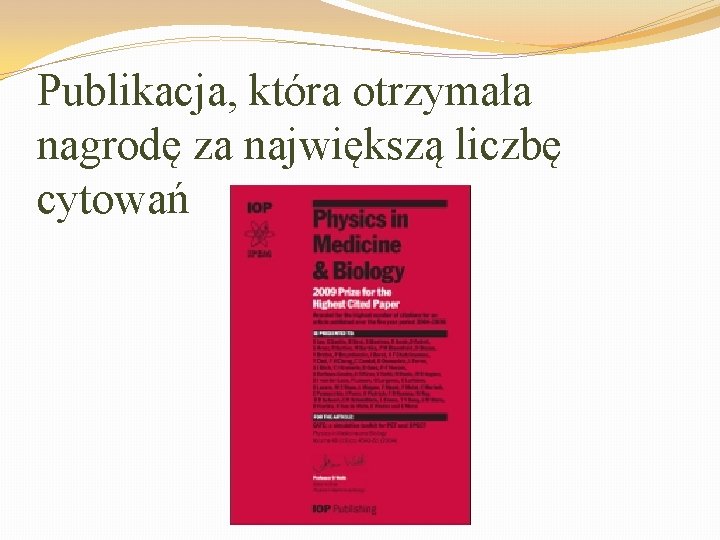
Publikacja, która otrzymała nagrodę za największą liczbę cytowań
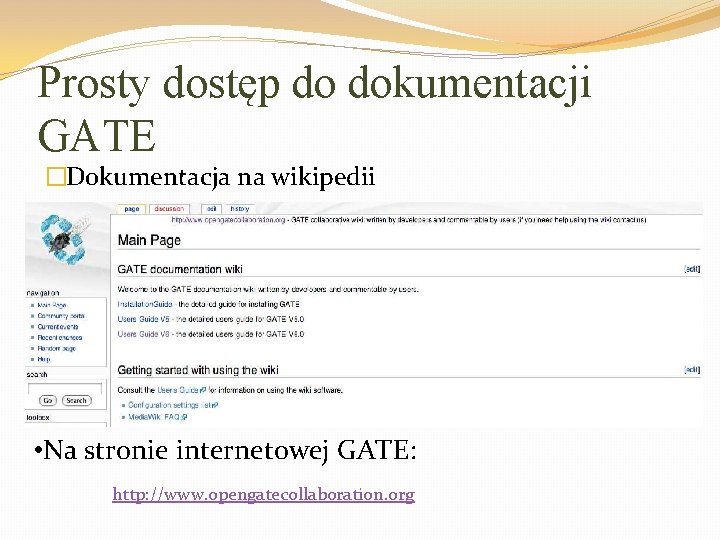
Prosty dostęp do dokumentacji GATE �Dokumentacja na wikipedii • Na stronie internetowej GATE: http: //www. opengatecollaboration. org

Dlaczego Gate? �Posiada wiele zalet między innymi łatwość w określeniu geometrii urządzeń składających się z wielu takich samych, powtarzających się elementów. �Potrafi zasymulować detektory, źródła, pacjenta, fantom, uwzględniając ruch (detektora, pacjenta) �Kolejną zaletą są skrypty poleceń do definiowania wszystkich parametrów symulacji (geometria konstrukcji, specyfikacji procesów fizycznych, źródła) �Procesy są zależne od czasu (rozpad promieniotwórczy, ruch) �Ważną zaletą jest również prostota stosowanego języka skryptowego, która pozwala na uwzględnienie złożonych zjawisk fizycznych za pomocą pojedynczych linijek kodu

Od czego zacząć?
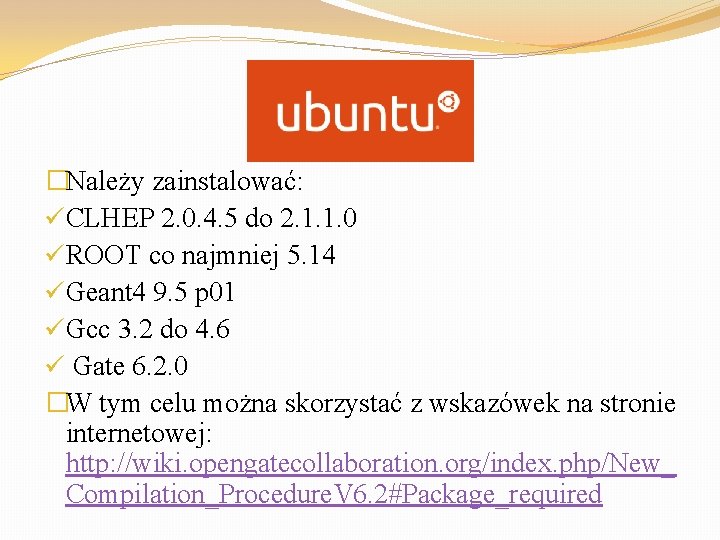
�Należy zainstalować: üCLHEP 2. 0. 4. 5 do 2. 1. 1. 0 üROOT co najmniej 5. 14 üGeant 4 9. 5 p 01 üGcc 3. 2 do 4. 6 ü Gate 6. 2. 0 �W tym celu można skorzystać z wskazówek na stronie internetowej: http: //wiki. opengatecollaboration. org/index. php/New_ Compilation_Procedure. V 6. 2#Package_required

Maszyna wirtualna �Szybki i prosty sposób zainstalowania Gate �Po pierwsze ściągnij maszynę wirtualną ze strony http: //www. dobreprogramy. pl/Virtual. Box, Program, Win dows, 13122. html �Po drugie ściągnij v. Gate ze strony internetowej (znajduje się tam paczka ze wszystkimi potrzebnymi programami) http: //www. opengatecollaboration. org/node/154#attach ments oraz rozpakuj ściągniętą paczkę
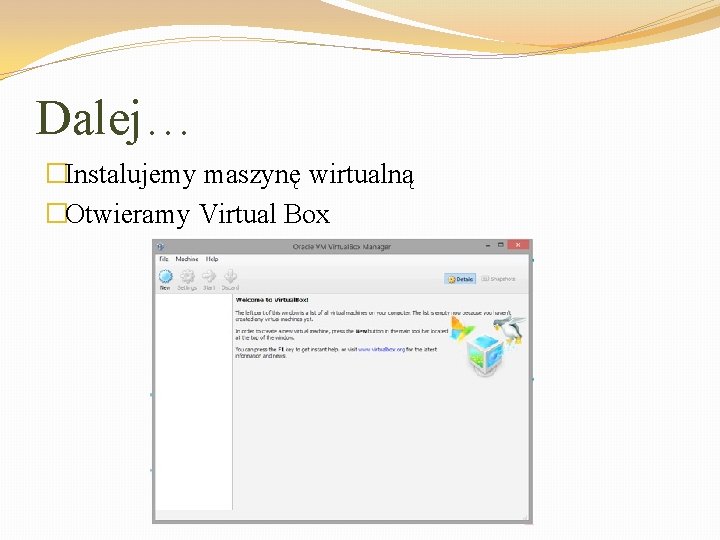
Dalej… �Instalujemy maszynę wirtualną �Otwieramy Virtual Box
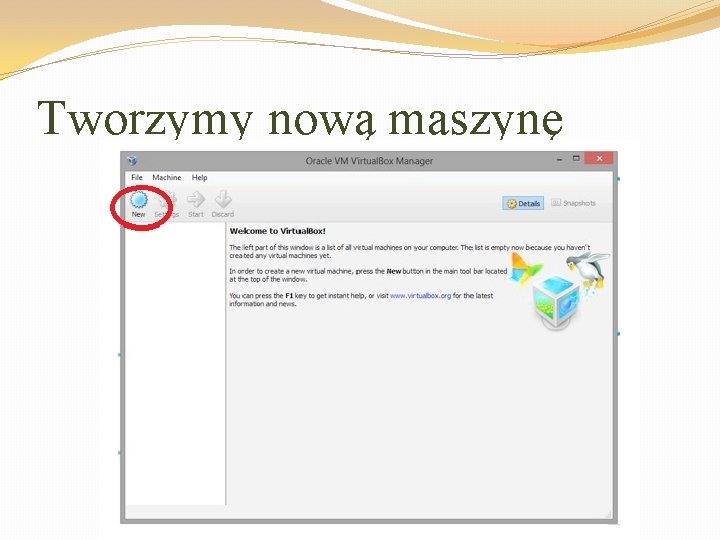
Tworzymy nową maszynę
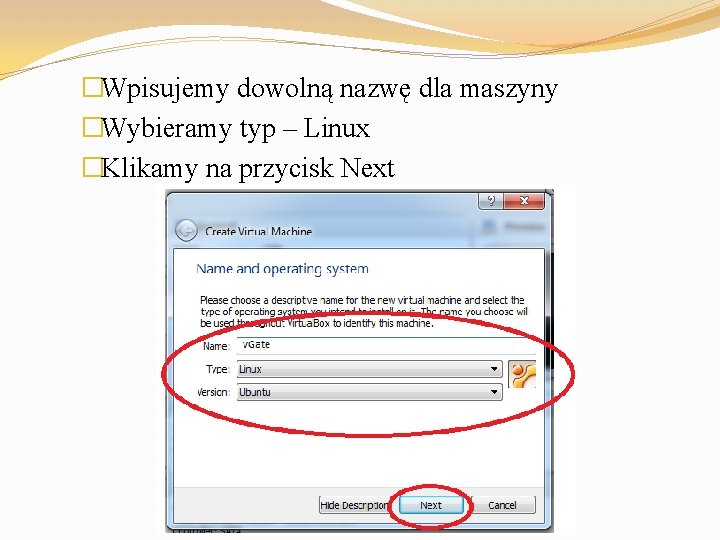
�Wpisujemy dowolną nazwę dla maszyny �Wybieramy typ – Linux �Klikamy na przycisk Next
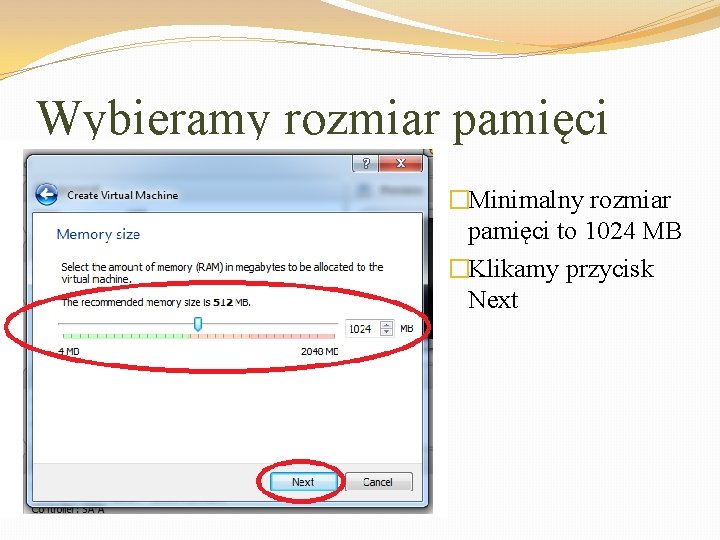
Wybieramy rozmiar pamięci �Minimalny rozmiar pamięci to 1024 MB �Klikamy przycisk Next
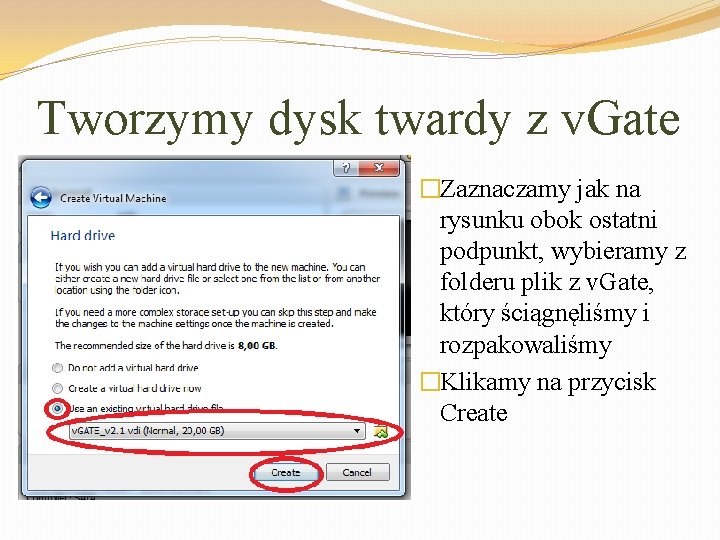
Tworzymy dysk twardy z v. Gate �Zaznaczamy jak na rysunku obok ostatni podpunkt, wybieramy z folderu plik z v. Gate, który ściągnęliśmy i rozpakowaliśmy �Klikamy na przycisk Create

Ustawiamy opcje przyspieszania w 3 D
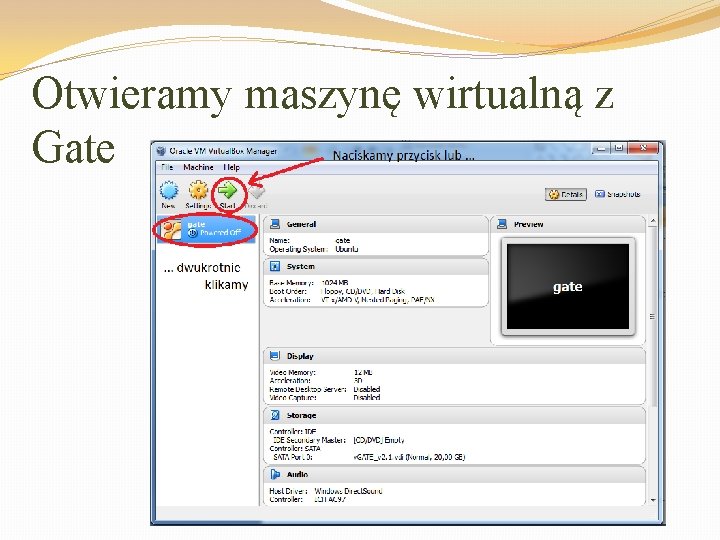
Otwieramy maszynę wirtualną z Gate
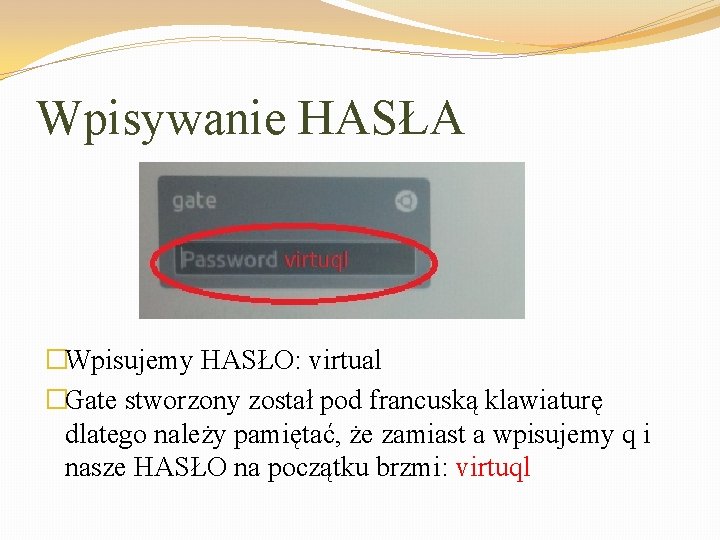
Wpisywanie HASŁA �Wpisujemy HASŁO: virtual �Gate stworzony został pod francuską klawiaturę dlatego należy pamiętać, że zamiast a wpisujemy q i nasze HASŁO na początku brzmi: virtuql
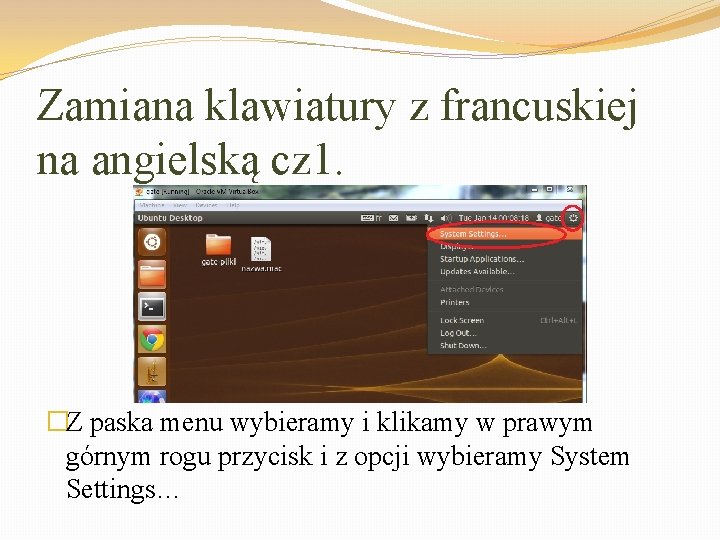
Zamiana klawiatury z francuskiej na angielską cz 1. �Z paska menu wybieramy i klikamy w prawym górnym rogu przycisk i z opcji wybieramy System Settings…

Zamiana klawiatury z francuskiej na angielską cz 2. �Wybieramy Keyboard Layout
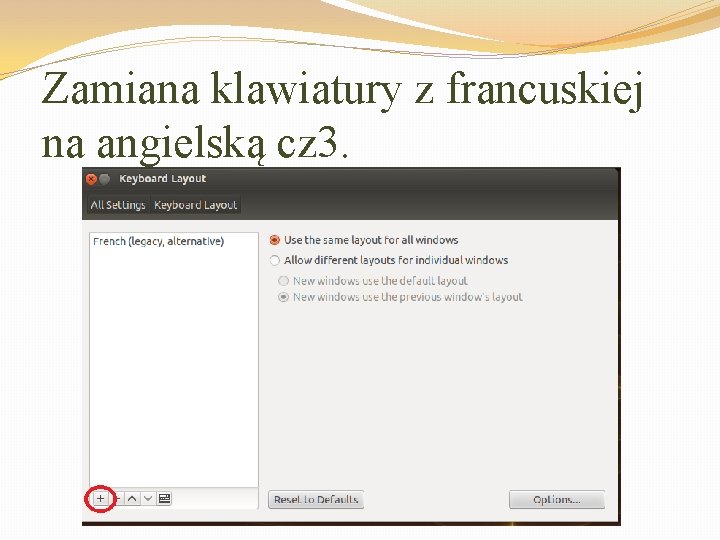
Zamiana klawiatury z francuskiej na angielską cz 3.
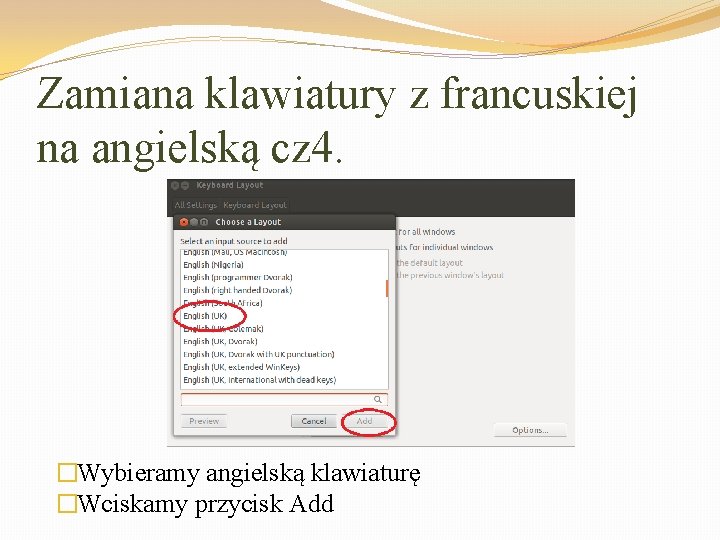
Zamiana klawiatury z francuskiej na angielską cz 4. �Wybieramy angielską klawiaturę �Wciskamy przycisk Add
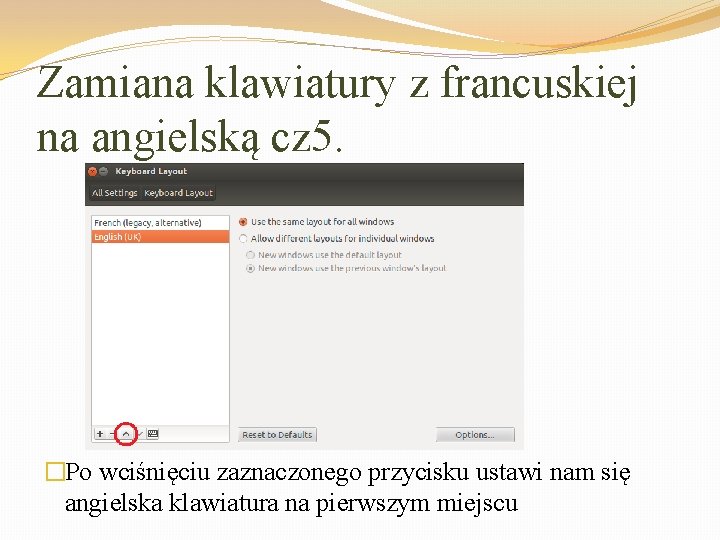
Zamiana klawiatury z francuskiej na angielską cz 5. �Po wciśnięciu zaznaczonego przycisku ustawi nam się angielska klawiatura na pierwszym miejscu

Uruchomienie terminalu i Gate
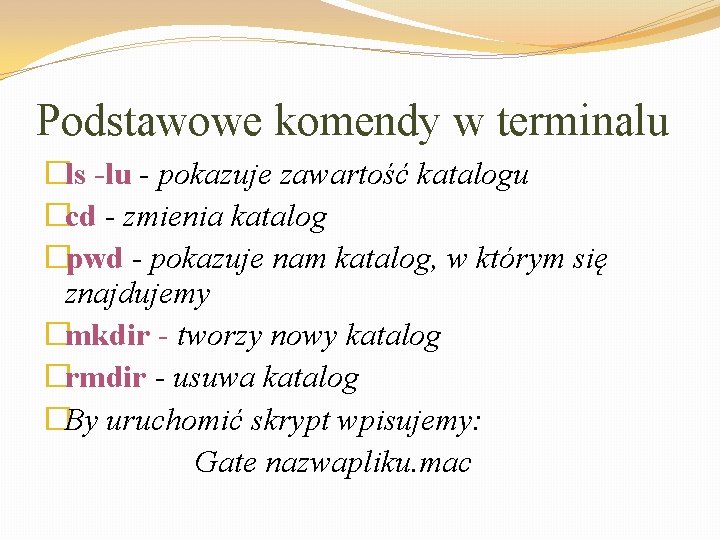
Podstawowe komendy w terminalu �ls -lu - pokazuje zawartość katalogu �cd - zmienia katalog �pwd - pokazuje nam katalog, w którym się znajdujemy �mkdir - tworzy nowy katalog �rmdir - usuwa katalog �By uruchomić skrypt wpisujemy: Gate nazwapliku. mac

Tworzenie skryptu �Skrypty tworzymy z rozszerzeniem nazwa. mac �Wpisujemy komendy po kolei jak chcemy by nasze urządzenie („świat cząstek”) wyglądał pamiętając, że najpierw tworzymy wizualizację, potem geometrię (świata, urządzenia, fantomu w zależności od tego co chcemy zasymulować), następnie ustawiamy zjawiska fizyczne obecne w doświadczeniu (symulacji) z dostosowaniem ich do odpowiednich energii oraz możliwością ustawienia ich w zależności od odległości, na końcu tworzymy dane wyjściowe
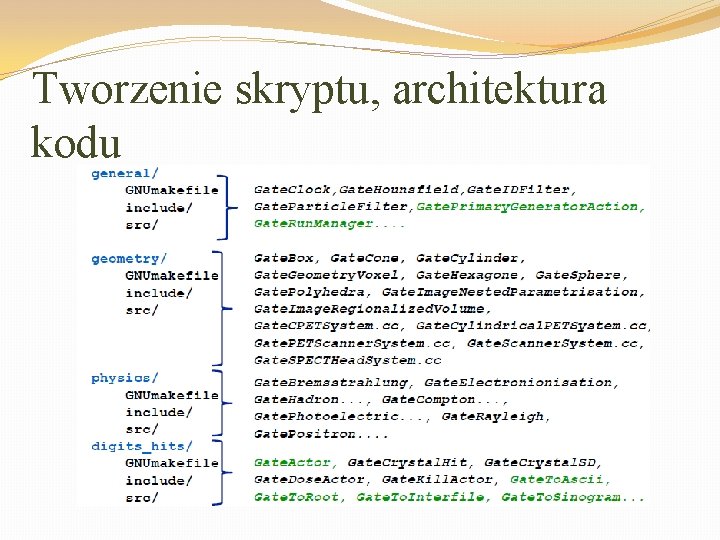
Tworzenie skryptu, architektura kodu

Czym jest świat? �Świat jest obszarem, na którym wykonywana jest symulacja. �Świat jest kostką, która zazwyczaj zawiera system, źródło oraz fantom. �Świat musi być wystarczająco duży, tak aby zawierał wszystkie powstałe obiekty, ale nie za duży, aby umożliwić wizualizację. �Jest to doskonały świat. . .
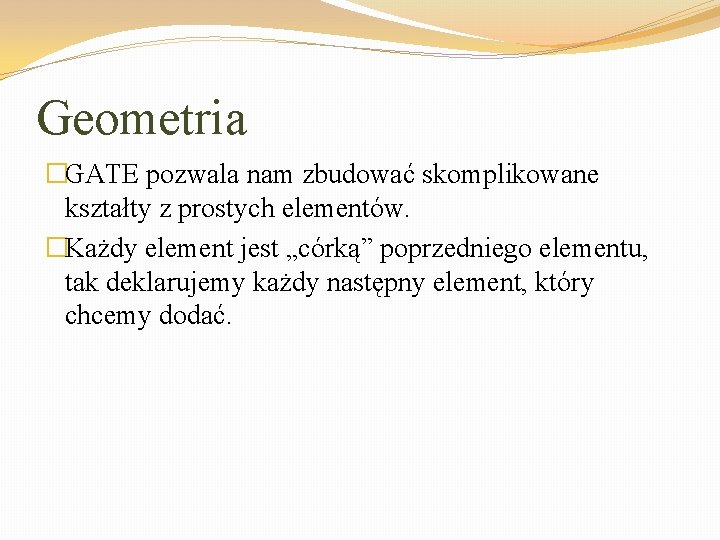
Geometria �GATE pozwala nam zbudować skomplikowane kształty z prostych elementów. �Każdy element jest „córką” poprzedniego elementu, tak deklarujemy każdy następny element, który chcemy dodać.

Świat fizyki: Tworzą: �Cząstki �Procesy fizyczne �Materiały, z których wykonane są elementy urządzenia, fantomu czy organu w ciele człowieka przez którego przechodzi wiązka promieniowania

Cząstki �Są to między innymi wszystkie cząstki naładowane, cząstki gamma, deuteron, tryton, alfa, elektrony … �Gate pozwala na śledzenie cząstek �W symulacji cząstki można określić im wartość energii lub długość drogi po której przestaną być śledzone. To skraca czas symulacji, jeśli wiemy, że dalsze śledzenie cząstek nie zmieni wyniku, który planujemy osiągnąć.

Procesy fizyczne (1) �W Gate można dodać do symulacji wiele zjawisk fizycznych związanych z symulacją, jaką chcemy przeprowadzić. �Można wyróżnić procesy fizyczne takie jak: ü Procesy elektromagnetyczne üOptyczne üRozpady promieniotwórcze üJądrowe

Procesy fizyczne (2) �To użytkownik ma za zadanie określić jakie procesy i modele będą wykorzystane podczas symulacji. �Dla cząstki gamma, użytkownik może przyporządkować procesy fizyczne takie jak: Ø Efekt fotoelektryczny Ø Efekt Comptona Ø Tworzenie par elektron pozyton
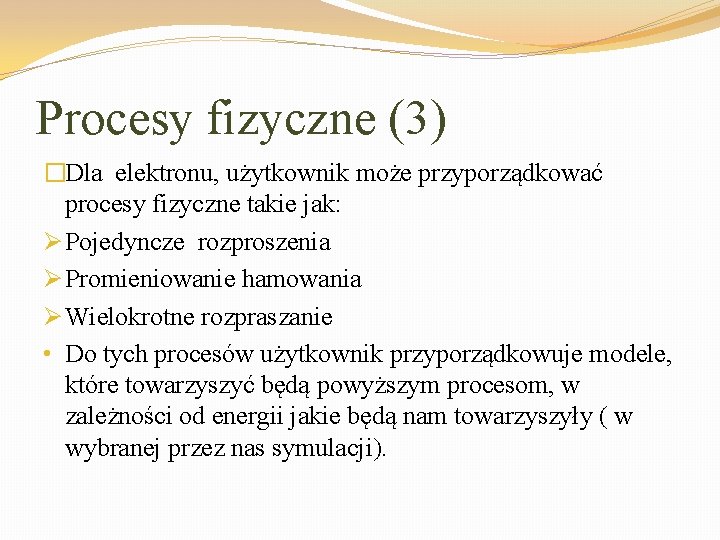
Procesy fizyczne (3) �Dla elektronu, użytkownik może przyporządkować procesy fizyczne takie jak: Ø Pojedyncze rozproszenia Ø Promieniowanie hamowania Ø Wielokrotne rozpraszanie • Do tych procesów użytkownik przyporządkowuje modele, które towarzyszyć będą powyższym procesom, w zależności od energii jakie będą nam towarzyszyły ( w wybranej przez nas symulacji).
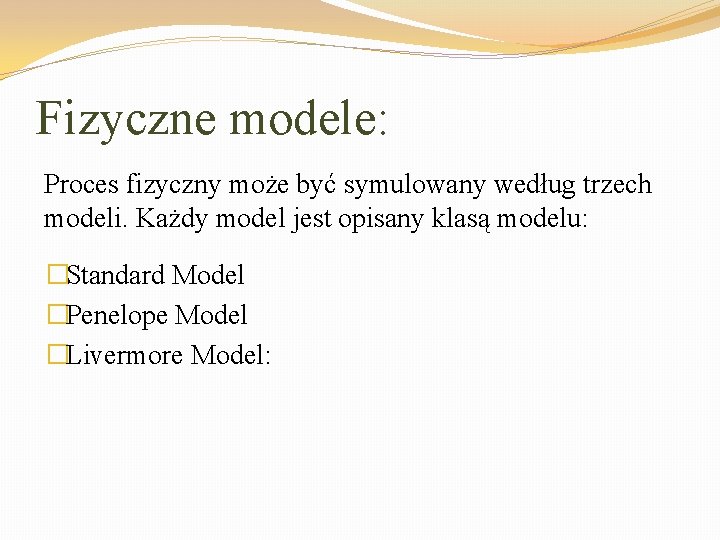
Fizyczne modele: Proces fizyczny może być symulowany według trzech modeli. Każdy model jest opisany klasą modelu: �Standard Model �Penelope Model �Livermore Model:

Standard Model �jest modelem towarzyszącym cząstkom gamma i elektronów w zjawiskach: �efekt fotoelektryczny �efekt Comptona �tworzenie par elektron pozyton �rozproszenia �promieniowanie hamowania �Zakres obowiązywania : ~990 e. V do 100 Te. V.

Penelope Model �Jest skrótem od: "Penetration and ENErgy LOss of Positrons and Electrons„ �Zakres obowiązywania : 250 e. V - 100 Ge. V �Poświęca dużo miesca na opis niskiej energii (efekty atomowe, fluorescencji, itp. ) �Zawiera mieszane podejście: analityczne, parametryczne oraz może być oparty na bazie danych
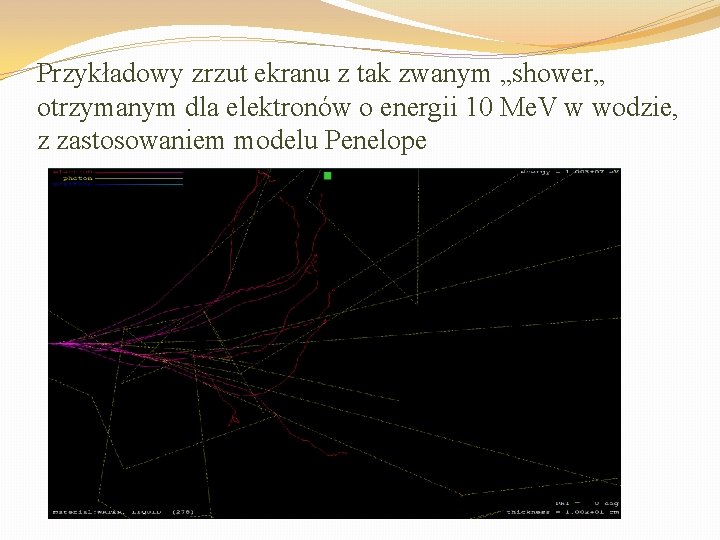
Przykładowy zrzut ekranu z tak zwanym „shower„ otrzymanym dla elektronów o energii 10 Me. V w wodzie, z zastosowaniem modelu Penelope
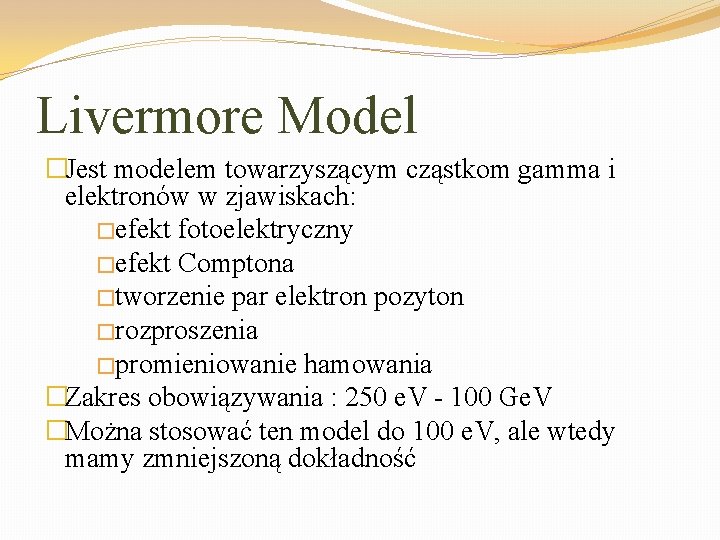
Livermore Model �Jest modelem towarzyszącym cząstkom gamma i elektronów w zjawiskach: �efekt fotoelektryczny �efekt Comptona �tworzenie par elektron pozyton �rozproszenia �promieniowanie hamowania �Zakres obowiązywania : 250 e. V - 100 Ge. V �Można stosować ten model do 100 e. V, ale wtedy mamy zmniejszoną dokładność

Jak dodać procesy fizyczne do symulacji �Wystarczą co najmniej dwie linijki kodu /gate/physics/add. Process process /gate/physics/processes/process/set. Model model �W miejsce process należy wstawić proces jaki chcemy by towarzyszył symulacji �W miejsce model wybieramy jeden z trzech modeli przestawionych na poprzednim slajdzie

Definiowanie materiałów �Gate ma zadeklarowaną już bazę materiałów, z której można skorzystać �Są to między innymi: �Pierwiastki układu chemicznego �Materiały takie jak: aluminium, żelazo, krzem �Organy takie jak: płuco, mięsnie, krew �Woda, powietrze
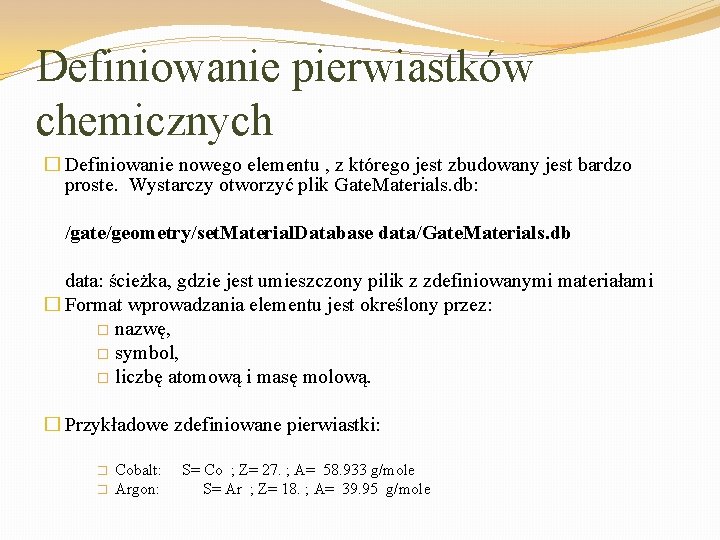
Definiowanie pierwiastków chemicznych � Definiowanie nowego elementu , z którego jest zbudowany jest bardzo proste. Wystarczy otworzyć plik Gate. Materials. db: /gate/geometry/set. Material. Database data/Gate. Materials. db data: ścieżka, gdzie jest umieszczony pilik z zdefiniowanymi materiałami � Format wprowadzania elementu jest określony przez: � nazwę, � symbol, � liczbę atomową i masę molową. � Przykładowe zdefiniowane pierwiastki: � � Cobalt: S= Co ; Z= 27. ; A= 58. 933 g/mole Argon: S= Ar ; Z= 18. ; A= 39. 95 g/mole
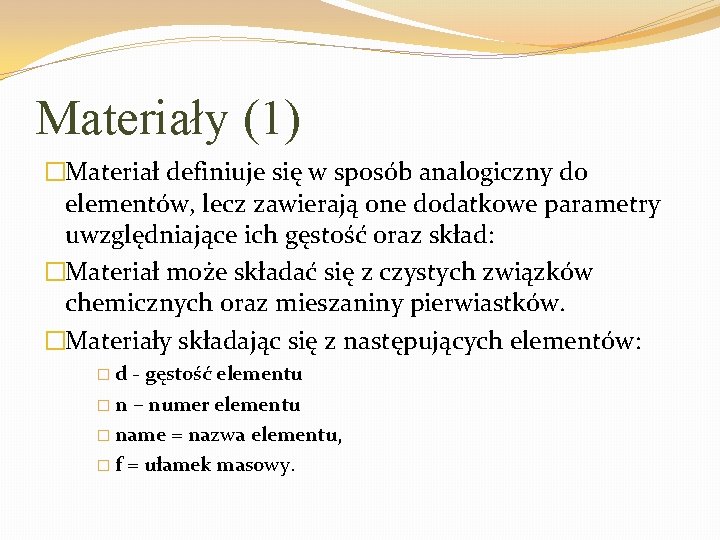
Materiały (1) �Materiał definiuje się w sposób analogiczny do elementów, lecz zawierają one dodatkowe parametry uwzględniające ich gęstość oraz skład: �Materiał może składać się z czystych związków chemicznych oraz mieszaniny pierwiastków. �Materiały składając się z następujących elementów: �d - gęstość elementu � n – numer elementu � name = nazwa elementu, � f = ułamek masowy.
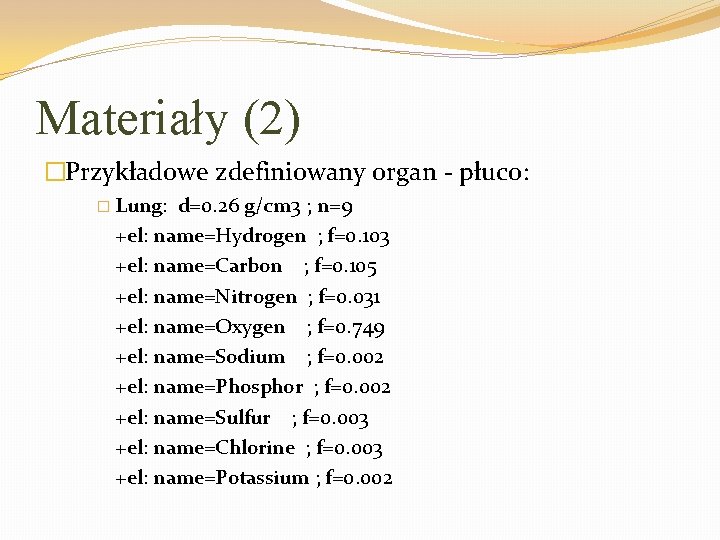
Materiały (2) �Przykładowe zdefiniowany organ - płuco: � Lung: d=0. 26 g/cm 3 ; n=9 +el: name=Hydrogen ; f=0. 103 +el: name=Carbon ; f=0. 105 +el: name=Nitrogen ; f=0. 031 +el: name=Oxygen ; f=0. 749 +el: name=Sodium ; f=0. 002 +el: name=Phosphor ; f=0. 002 +el: name=Sulfur ; f=0. 003 +el: name=Chlorine ; f=0. 003 +el: name=Potassium ; f=0. 002
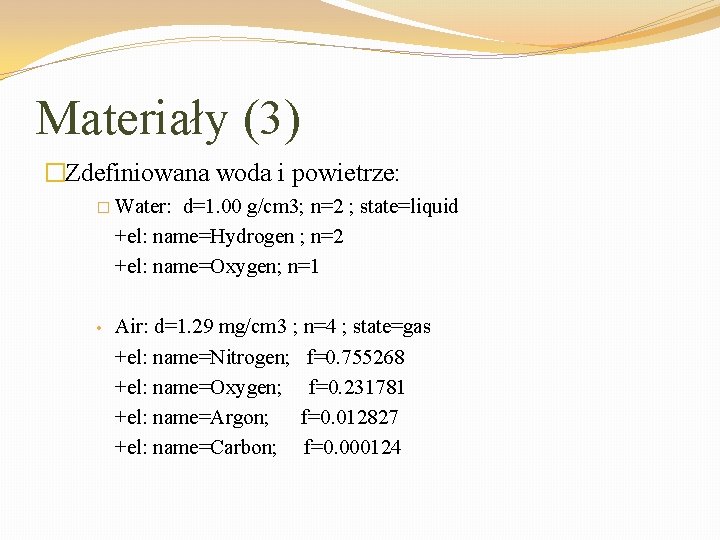
Materiały (3) �Zdefiniowana woda i powietrze: � Water: d=1. 00 g/cm 3; n=2 ; state=liquid +el: name=Hydrogen ; n=2 +el: name=Oxygen; n=1 Air: d=1. 29 mg/cm 3 ; n=4 ; state=gas +el: name=Nitrogen; f=0. 755268 +el: name=Oxygen; f=0. 231781 +el: name=Argon; f=0. 012827 +el: name=Carbon; f=0. 000124 •
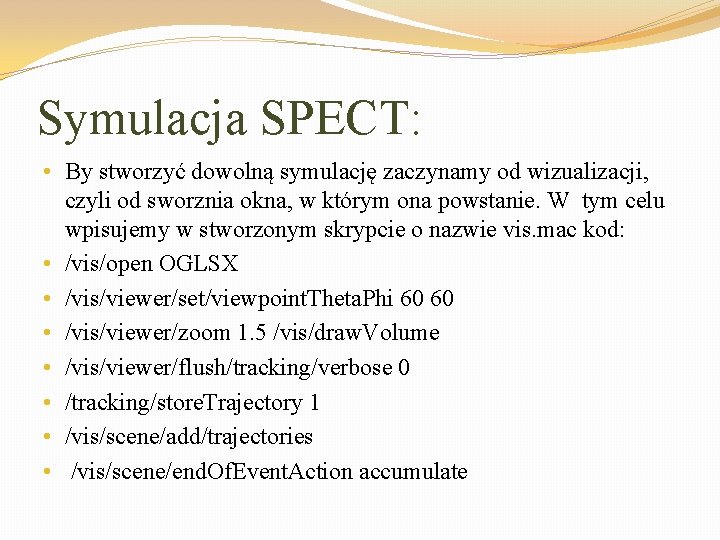
Symulacja SPECT: • By stworzyć dowolną symulację zaczynamy od wizualizacji, czyli od sworznia okna, w którym ona powstanie. W tym celu wpisujemy w stworzonym skrypcie o nazwie vis. mac kod: • /vis/open OGLSX • /vis/viewer/set/viewpoint. Theta. Phi 60 60 • /vis/viewer/zoom 1. 5 /vis/draw. Volume • /vis/viewer/flush/tracking/verbose 0 • /tracking/store. Trajectory 1 • /vis/scene/add/trajectories • /vis/scene/end. Of. Event. Action accumulate

Tworzenie głównego skryptu programu: �W skrypcie tym umieszczamy wizualizację: �/vis/disable/control/execute vis. mac �Następnie musimy zadeklarować plik z wszystkimi materiałami. Dodajemy plik ten przy pomocy kodu: �/gate/geometry/set. Material. Database data/Gate. Materials. db �I zaczynamy tworzyć geometrię:

Tworzenie GEOMETRII: �Zaczynamy od stworzenia przestrzeni symulacji (zdefiniowania współrzędnych): /gate/world/geometry/set. XLength 100 cm /gate/world/geometry/set. YLength 100 cm /gate/world/geometry/set. ZLength 100 cm Tworzymy SPECThead – czyli system SPECT �Zdefiniowaliśmy „córkę” świata o nazwie SPECThead � Tworzymy „pudełka” o odpowiednich wymiarach oraz ich translację �Definiujemy materiał, w którym znajduje się ten element
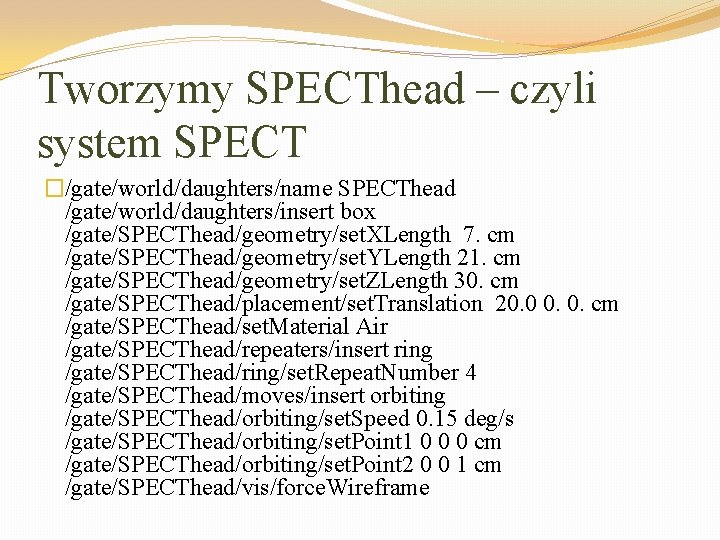
Tworzymy SPECThead – czyli system SPECT �/gate/world/daughters/name SPECThead /gate/world/daughters/insert box /gate/SPECThead/geometry/set. XLength 7. cm /gate/SPECThead/geometry/set. YLength 21. cm /gate/SPECThead/geometry/set. ZLength 30. cm /gate/SPECThead/placement/set. Translation 20. 0. cm /gate/SPECThead/set. Material Air /gate/SPECThead/repeaters/insert ring /gate/SPECThead/ring/set. Repeat. Number 4 /gate/SPECThead/moves/insert orbiting /gate/SPECThead/orbiting/set. Speed 0. 15 deg/s /gate/SPECThead/orbiting/set. Point 1 0 0 0 cm /gate/SPECThead/orbiting/set. Point 2 0 0 1 cm /gate/SPECThead/vis/force. Wireframe
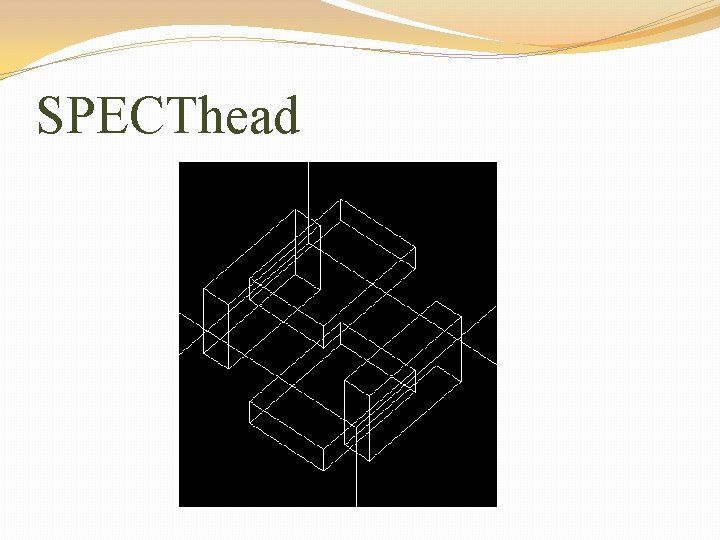
SPECThead
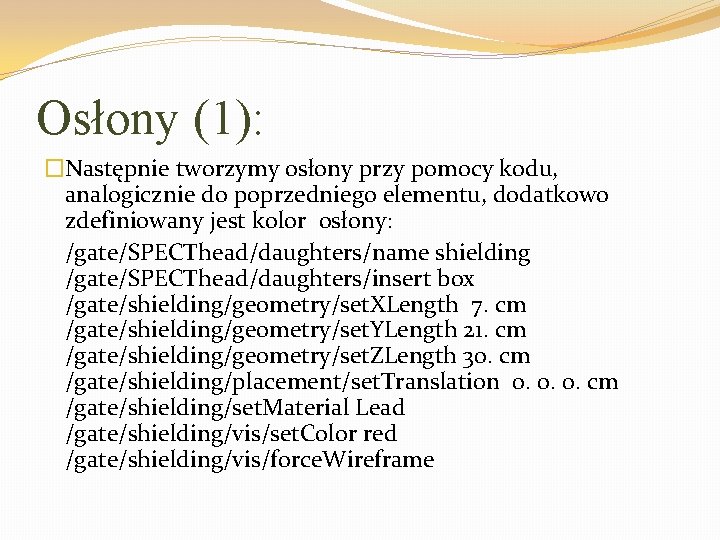
Osłony (1): �Następnie tworzymy osłony przy pomocy kodu, analogicznie do poprzedniego elementu, dodatkowo zdefiniowany jest kolor osłony: /gate/SPECThead/daughters/name shielding /gate/SPECThead/daughters/insert box /gate/shielding/geometry/set. XLength 7. cm /gate/shielding/geometry/set. YLength 21. cm /gate/shielding/geometry/set. ZLength 30. cm /gate/shielding/placement/set. Translation 0. 0. 0. cm /gate/shielding/set. Material Lead /gate/shielding/vis/set. Color red /gate/shielding/vis/force. Wireframe
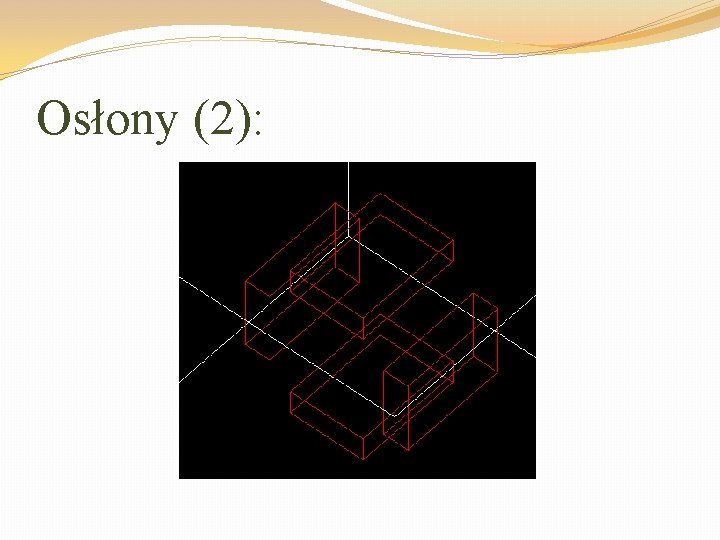
Osłony (2):

Tworzenie kształtu kolimatora: �/gate/SPECThead/daughters/name collimator /gate/SPECThead/daughters/insert box /gate/collimator/geometry/set. XLength 3. cm /gate/collimator/geometry/set. YLength 19. cm /gate/collimator/geometry/set. ZLength 28. cm /gate/collimator/placement/set. Translation -2. 0. 0. cm /gate/collimator/set. Material Lead /gate/collimator/vis/set. Color red /gate/collimator/vis/force. Wireframe
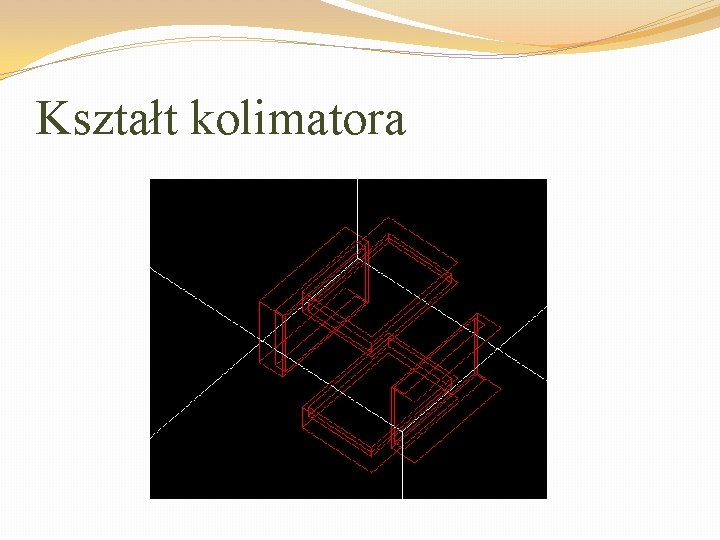
Kształt kolimatora

Tworzenie otworów powietrza w kolimatorze: /gate/collimator/daughters/name hole /gate/collimator/daughters/insert hexagone /gate/hole/geometry/set. Height 3. cm /gate/hole/geometry/set. Radius. 15 cm /gate/hole/placement/set. Rotation. Axis 0 1 0 /gate/hole/placement/set. Rotation. Angle 90 deg /gate/hole/set. Material Air
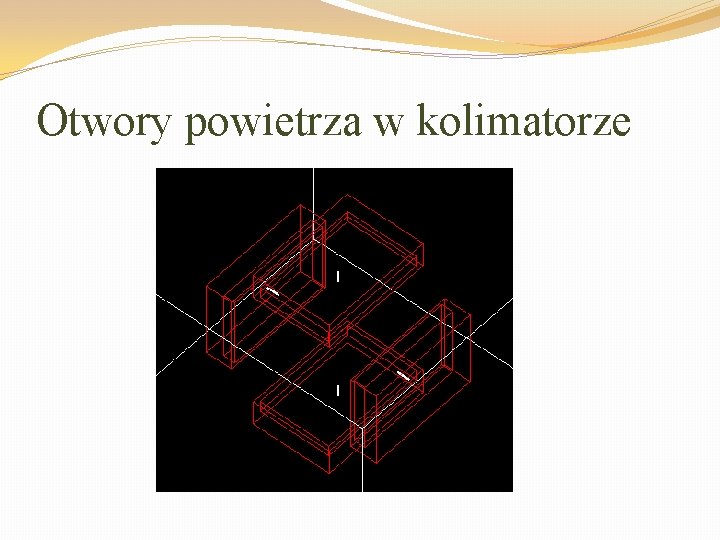
Otwory powietrza w kolimatorze

Tworzymy analogicznie całą tablicę z otworami: /gate/hole/repeaters/insert cubic. Array /gate/hole/cubic. Array/set. Repeat. Number. X 1 /gate/hole/cubic. Array/set. Repeat. Number. Y 52 /gate/hole/cubic. Array/set. Repeat. Number. Z 44 /gate/hole/cubic. Array/set. Repeat. Vector 0. 0. 36 0. 624 cm Tworzymy wszsytkie 4 takie tablicę: /gate/hole/repeaters/insert linear /gate/hole/linear/set. Repeat. Number 2 /gate/hole/linear/set. Repeat. Vector 0. 0. 18 0. 312 cm

Tablica z otworami:
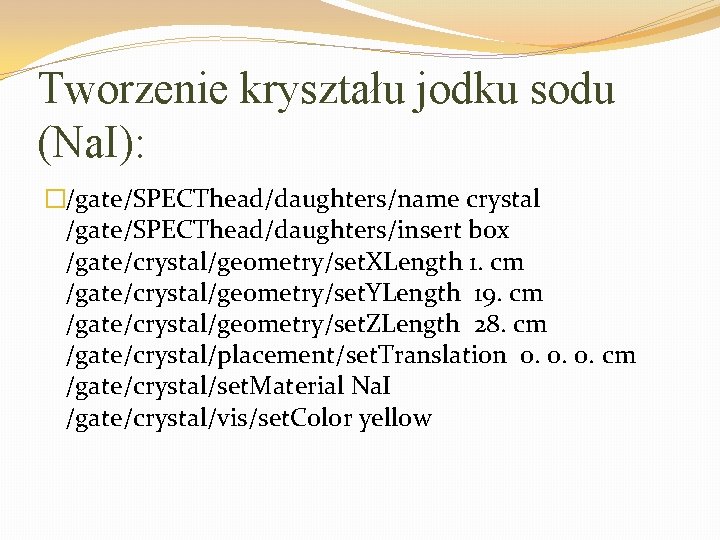
Tworzenie kryształu jodku sodu (Na. I): �/gate/SPECThead/daughters/name crystal /gate/SPECThead/daughters/insert box /gate/crystal/geometry/set. XLength 1. cm /gate/crystal/geometry/set. YLength 19. cm /gate/crystal/geometry/set. ZLength 28. cm /gate/crystal/placement/set. Translation 0. 0. 0. cm /gate/crystal/set. Material Na. I /gate/crystal/vis/set. Color yellow
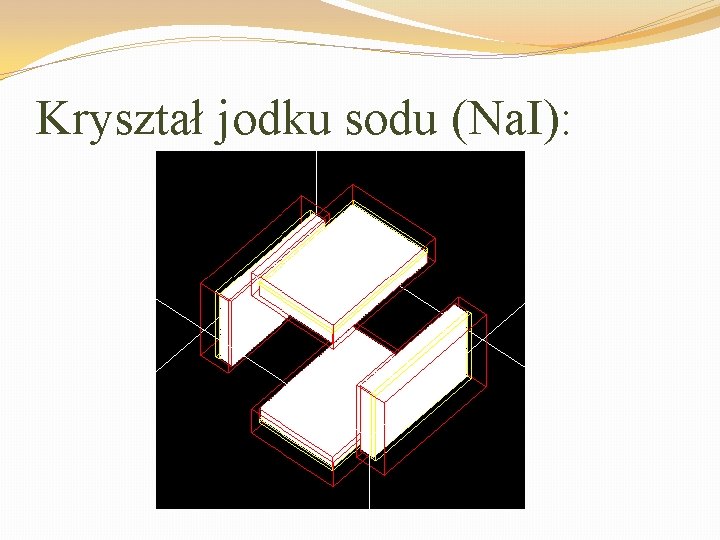
Kryształ jodku sodu (Na. I):
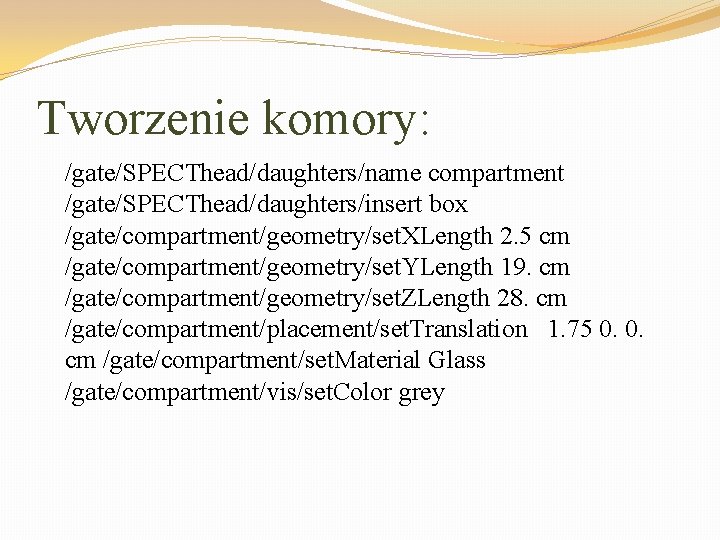
Tworzenie komory: /gate/SPECThead/daughters/name compartment /gate/SPECThead/daughters/insert box /gate/compartment/geometry/set. XLength 2. 5 cm /gate/compartment/geometry/set. YLength 19. cm /gate/compartment/geometry/set. ZLength 28. cm /gate/compartment/placement/set. Translation 1. 75 0. 0. cm /gate/compartment/set. Material Glass /gate/compartment/vis/set. Color grey
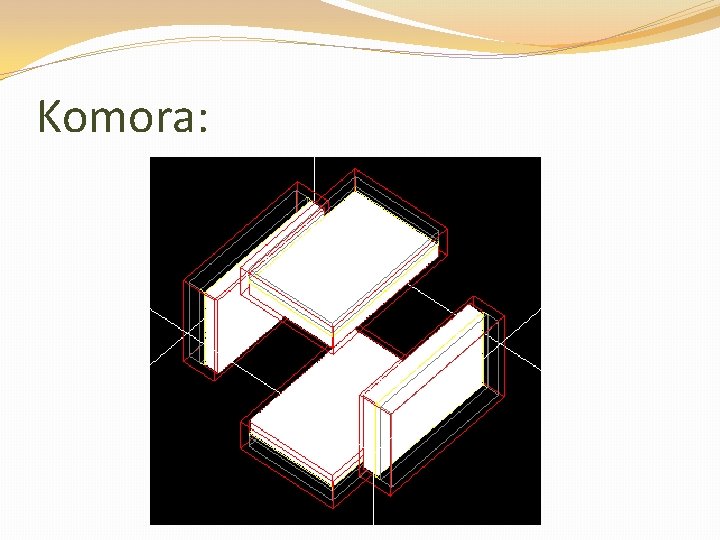
Komora:
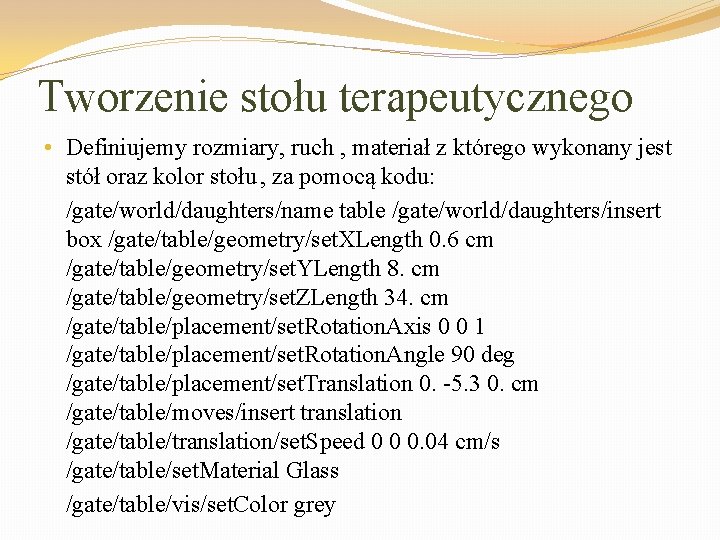
Tworzenie stołu terapeutycznego • Definiujemy rozmiary, ruch , materiał z którego wykonany jest stół oraz kolor stołu , za pomocą kodu: /gate/world/daughters/name table /gate/world/daughters/insert box /gate/table/geometry/set. XLength 0. 6 cm /gate/table/geometry/set. YLength 8. cm /gate/table/geometry/set. ZLength 34. cm /gate/table/placement/set. Rotation. Axis 0 0 1 /gate/table/placement/set. Rotation. Angle 90 deg /gate/table/placement/set. Translation 0. -5. 3 0. cm /gate/table/moves/insert translation /gate/table/translation/set. Speed 0 0 0. 04 cm/s /gate/table/set. Material Glass /gate/table/vis/set. Color grey
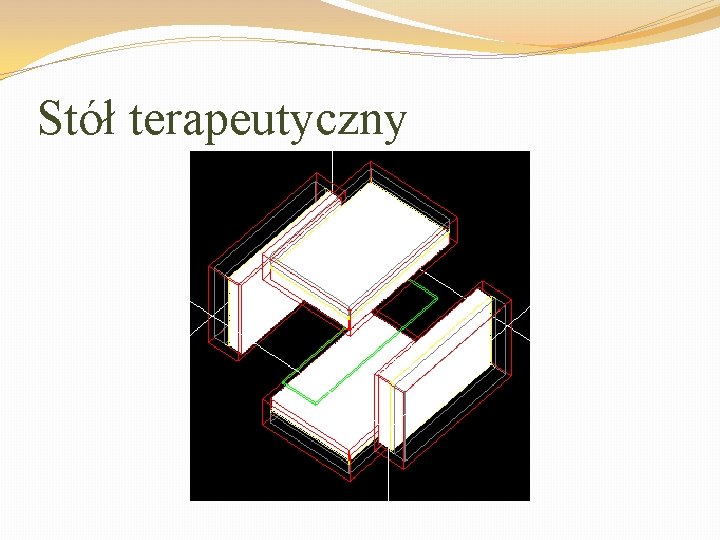
Stół terapeutyczny
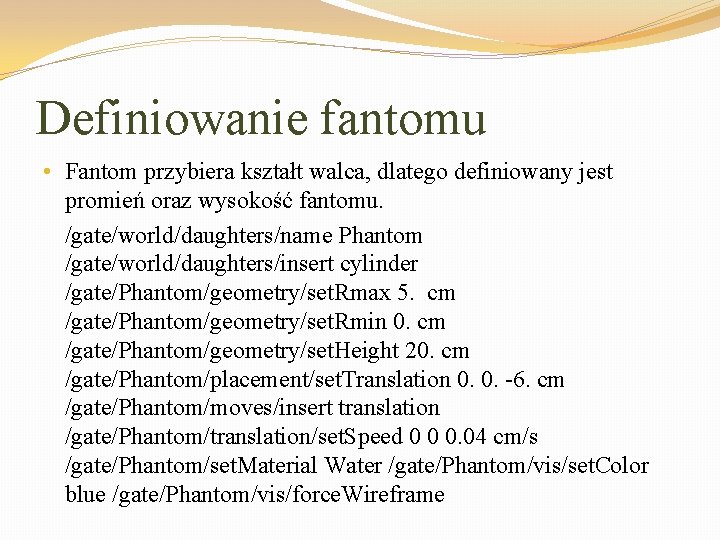
Definiowanie fantomu • Fantom przybiera kształt walca, dlatego definiowany jest promień oraz wysokość fantomu. /gate/world/daughters/name Phantom /gate/world/daughters/insert cylinder /gate/Phantom/geometry/set. Rmax 5. cm /gate/Phantom/geometry/set. Rmin 0. cm /gate/Phantom/geometry/set. Height 20. cm /gate/Phantom/placement/set. Translation 0. 0. -6. cm /gate/Phantom/moves/insert translation /gate/Phantom/translation/set. Speed 0 0 0. 04 cm/s /gate/Phantom/set. Material Water /gate/Phantom/vis/set. Color blue /gate/Phantom/vis/force. Wireframe
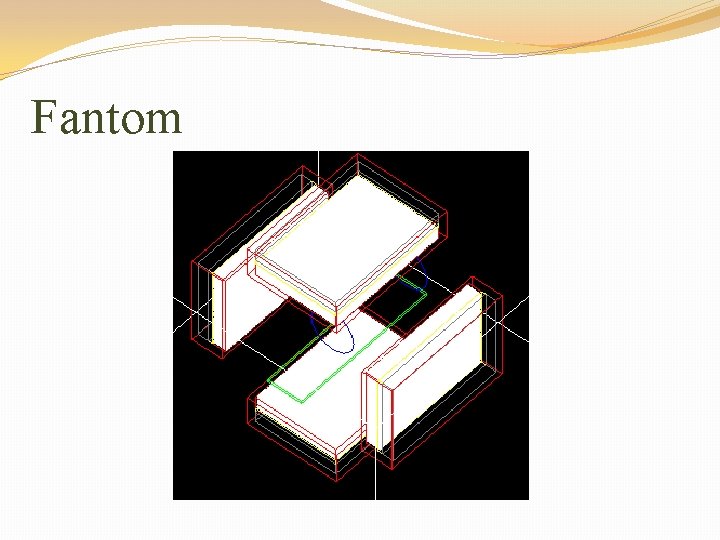
Fantom

Tworzenie zamkniętej objętości dla źródła /gate/Phantom/daughters/name movsource /gate/Phantom/daughters/insert cylinder /gate/movsource/geometry/set. Rmax 2. cm /gate/movsource/geometry/set. Rmin 0. cm /gate/movsource/geometry/set. Height 5. cm /gate/movsource/placement/set. Translation 0. 0. -6. cm /gate/movsource/set. Material Water /gate/movsource/vis/set. Color magenta
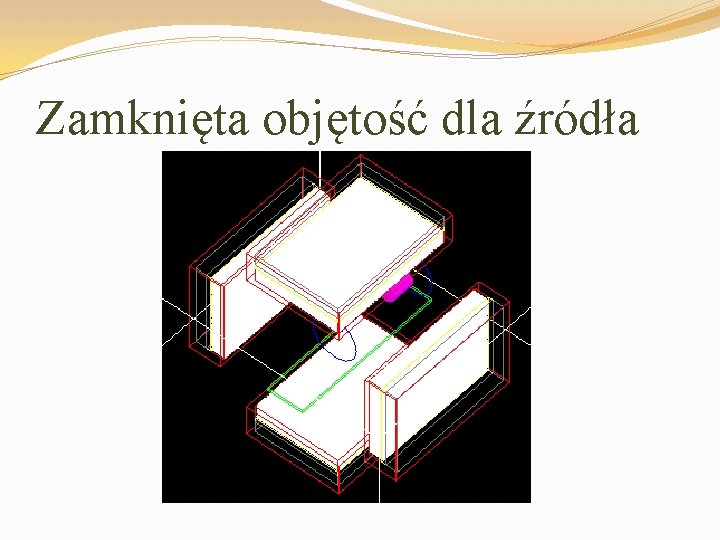
Zamknięta objętość dla źródła

Detektory: �Kryształ SD umożliwia zapis uderzenia w wrażliwą objętość (np. w krysztale scyntylacyjnym) /gate/crystal/attach. Crystal. SD �Phantom SD umożliwia nagrywanie zdarzeń Comptona w polu widzenia �Phantom SD dostarcza informacji do analizy wyników w celu rozróżnienia pomiędzy rozproszonymi i unscattered fotonami
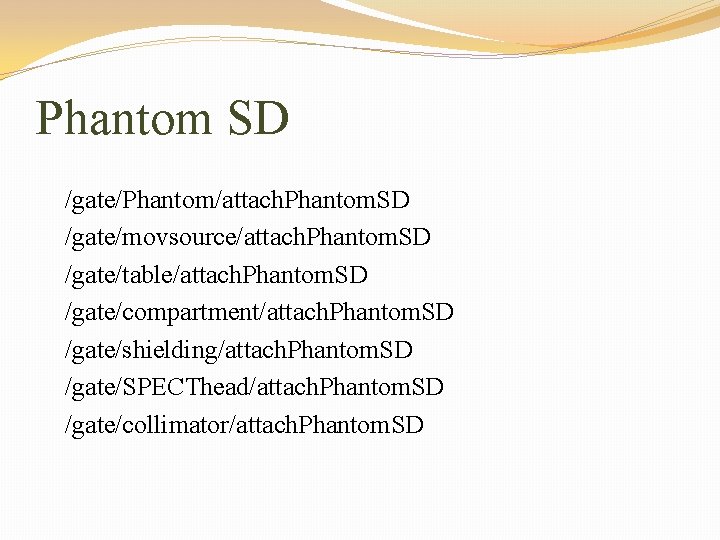
Phantom SD /gate/Phantom/attach. Phantom. SD /gate/movsource/attach. Phantom. SD /gate/table/attach. Phantom. SD /gate/compartment/attach. Phantom. SD /gate/shielding/attach. Phantom. SD /gate/SPECThead/attach. Phantom. SD /gate/collimator/attach. Phantom. SD
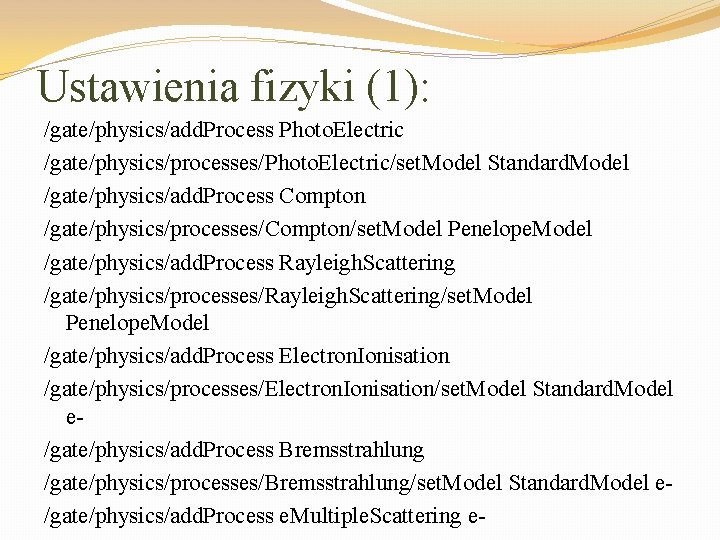
Ustawienia fizyki (1): /gate/physics/add. Process Photo. Electric /gate/physics/processes/Photo. Electric/set. Model Standard. Model /gate/physics/add. Process Compton /gate/physics/processes/Compton/set. Model Penelope. Model /gate/physics/add. Process Rayleigh. Scattering /gate/physics/processes/Rayleigh. Scattering/set. Model Penelope. Model /gate/physics/add. Process Electron. Ionisation /gate/physics/processes/Electron. Ionisation/set. Model Standard. Model e/gate/physics/add. Process Bremsstrahlung /gate/physics/processes/Bremsstrahlung/set. Model Standard. Model e/gate/physics/add. Process e. Multiple. Scattering e-
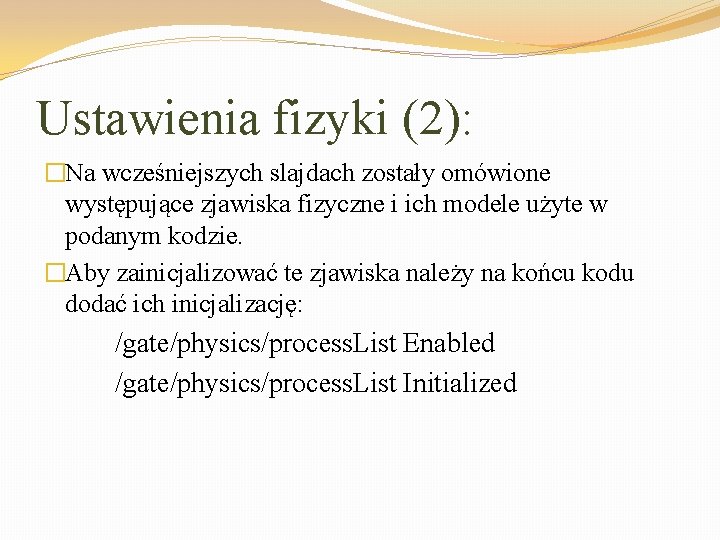
Ustawienia fizyki (2): �Na wcześniejszych slajdach zostały omówione występujące zjawiska fizyczne i ich modele użyte w podanym kodzie. �Aby zainicjalizować te zjawiska należy na końcu kodu dodać ich inicjalizację: /gate/physics/process. List Enabled /gate/physics/process. List Initialized

CUTS – ograniczenie występujących zjawisk fizycznych �By ograniczyć zasięg zjawisk należy dodać kod (raz ich zasięg): /gate/physics/Gamma/Set. Cut. In. Region SPECThead 0. 1 cm /gate/physics/Electron/Set. Cut. In. Region SPECThead 1. 0 cm

Inicjalizacja: �/gate/run/initialize �Tworzymy skrypt second. Part. mac, gdzie umieszczamy kod: /control/execute Move. Visu. mac , czyli ustawiamy 16 uruchomień, w celu dokładniejszej analizy danych (bardzo długi czas oczekiwania na wynik) dlatego w prezentacji tej ustawione zastało pojedyncze uruchomienie symulacji. �W tym celu umieszczamy w pliku Move. Visu. mac kod: /gate/timing/set. Time 0. s /gate/timing/set. Time 37. 5 s
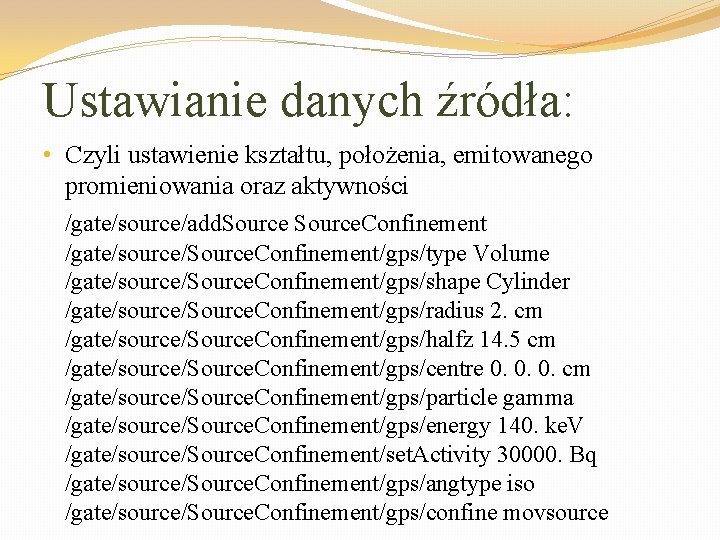
Ustawianie danych źródła: • Czyli ustawienie kształtu, położenia, emitowanego promieniowania oraz aktywności /gate/source/add. Source. Confinement /gate/source/Source. Confinement/gps/type Volume /gate/source/Source. Confinement/gps/shape Cylinder /gate/source/Source. Confinement/gps/radius 2. cm /gate/source/Source. Confinement/gps/halfz 14. 5 cm /gate/source/Source. Confinement/gps/centre 0. 0. 0. cm /gate/source/Source. Confinement/gps/particle gamma /gate/source/Source. Confinement/gps/energy 140. ke. V /gate/source/Source. Confinement/set. Activity 30000. Bq /gate/source/Source. Confinement/gps/angtype iso /gate/source/Source. Confinement/gps/confine movsource
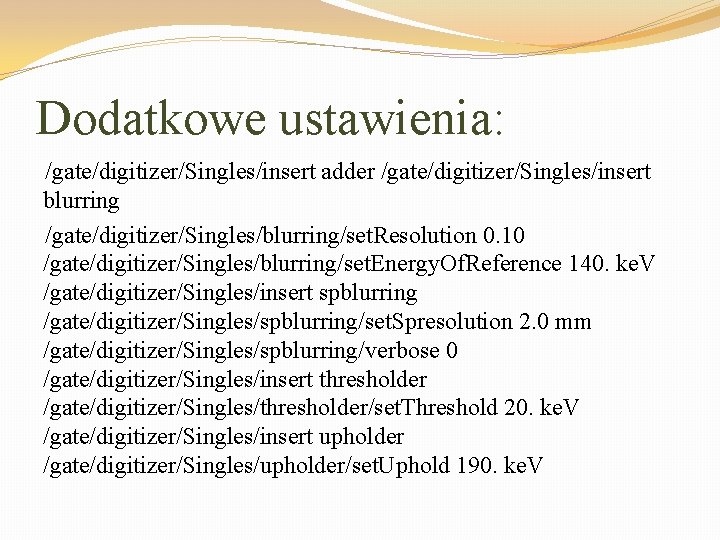
Dodatkowe ustawienia: /gate/digitizer/Singles/insert adder /gate/digitizer/Singles/insert blurring /gate/digitizer/Singles/blurring/set. Resolution 0. 10 /gate/digitizer/Singles/blurring/set. Energy. Of. Reference 140. ke. V /gate/digitizer/Singles/insert spblurring /gate/digitizer/Singles/spblurring/set. Spresolution 2. 0 mm /gate/digitizer/Singles/spblurring/verbose 0 /gate/digitizer/Singles/insert thresholder /gate/digitizer/Singles/thresholder/set. Threshold 20. ke. V /gate/digitizer/Singles/insert upholder /gate/digitizer/Singles/upholder/set. Uphold 190. ke. V
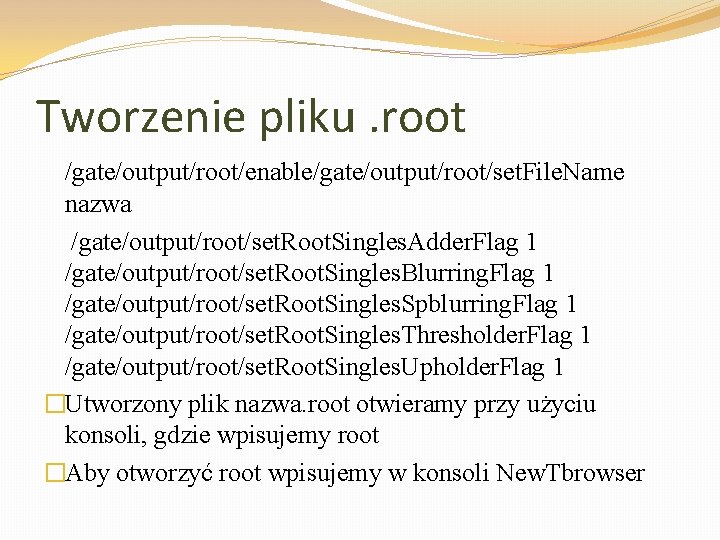
Tworzenie pliku. root /gate/output/root/enable/gate/output/root/set. File. Name nazwa /gate/output/root/set. Root. Singles. Adder. Flag 1 /gate/output/root/set. Root. Singles. Blurring. Flag 1 /gate/output/root/set. Root. Singles. Spblurring. Flag 1 /gate/output/root/set. Root. Singles. Thresholder. Flag 1 /gate/output/root/set. Root. Singles. Upholder. Flag 1 �Utworzony plik nazwa. root otwieramy przy użyciu konsoli, gdzie wpisujemy root �Aby otworzyć root wpisujemy w konsoli New. Tbrowser

Ustawianie liczb losowych przy pomocy funkcji RANDOM /gate/random/set. Engine. Name Ranlux 64 /gate/random/set. Engine. Seed 123456789 /gate/random/verbose 1

Tworzenie projekcji gate/output/projection/enable /gate/output/projection/set. File. Name Your. Projection /gate/output/projection/pixel. Size. X 0. 904 mm /gate/output/projection/pixel. Size. Y 0. 904 mm /gate/output/projection/pixel. Number. X 128 /gate/output/projection/pixel. Number. Y 128 /gate/output/projection. Plane YZ

Ustawienie i uruchomienie symulacji: • Ustawienia czasu symulacji /gate/application/set. Time. Slice 37. 5 s /gate/application/set. Time. Start 0. s /gate/application/set. Time. Stop 37. 5 s • Uruchomienie symulacji: gate/application/start. DAQ
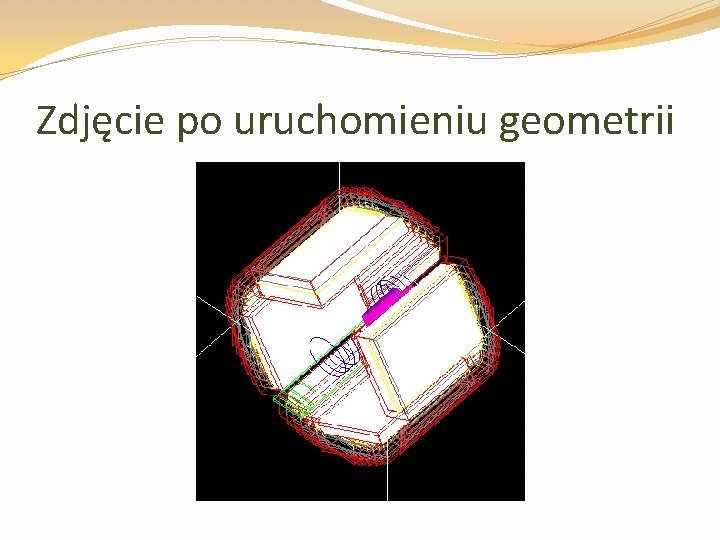
Zdjęcie po uruchomieniu geometrii

Uruchomienie całej symulacji

Uwaga!!! �Na końcu skryptu należy zawsze zainicjalizować symulację linijką kodu: /gate/run/initialize • Należy pamiętać, że po uruchomieniu symulacji nie ma możliwości zmiany lub dodania zjawisk fizycznych
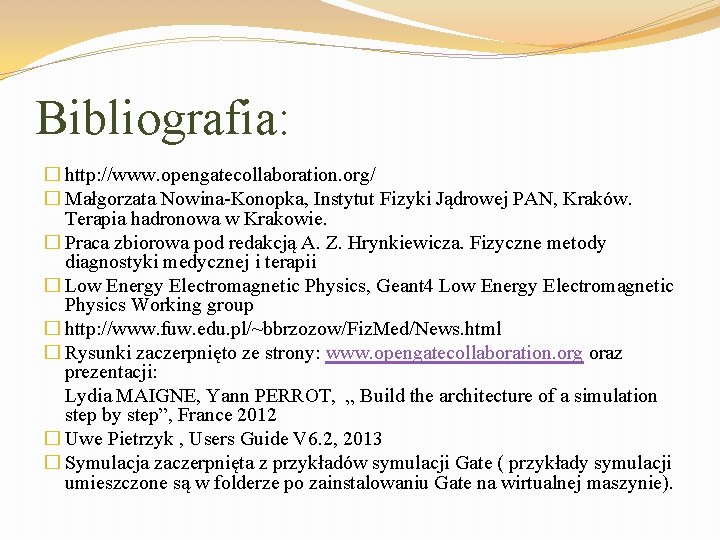
Bibliografia: � http: //www. opengatecollaboration. org/ � Małgorzata Nowina-Konopka, Instytut Fizyki Jądrowej PAN, Kraków. Terapia hadronowa w Krakowie. � Praca zbiorowa pod redakcją A. Z. Hrynkiewicza. Fizyczne metody diagnostyki medycznej i terapii � Low Energy Electromagnetic Physics, Geant 4 Low Energy Electromagnetic Physics Working group � http: //www. fuw. edu. pl/~bbrzozow/Fiz. Med/News. html � Rysunki zaczerpnięto ze strony: www. opengatecollaboration. org oraz prezentacji: Lydia MAIGNE, Yann PERROT, „ Build the architecture of a simulation step by step”, France 2012 � Uwe Pietrzyk , Users Guide V 6. 2, 2013 � Symulacja zaczerpnięta z przykładów symulacji Gate ( przykłady symulacji umieszczone są w folderze po zainstalowaniu Gate na wirtualnej maszynie).
 Etapy modelowania matematycznego
Etapy modelowania matematycznego Pielęgnacja skóry po radioterapii współczesna onkologia
Pielęgnacja skóry po radioterapii współczesna onkologia Trap gate vs interrupt gate
Trap gate vs interrupt gate Nand gate truth table
Nand gate truth table Nand gate to and gate
Nand gate to and gate Gate equity webinar
Gate equity webinar Compound logic gates
Compound logic gates Gate ese
Gate ese Pmos nor gate
Pmos nor gate Boolean expression for nor gate
Boolean expression for nor gate In/out
In/out Nand gate
Nand gate Catenary vs parabola
Catenary vs parabola Eagle gate login
Eagle gate login Optical gate
Optical gate I will enter his gate with thanksgiving
I will enter his gate with thanksgiving Iusd gate program
Iusd gate program At eternity's gate painting
At eternity's gate painting Lc gate inspection
Lc gate inspection Toffoli gate
Toffoli gate Praying through the gates of time pdf
Praying through the gates of time pdf And gate real life example
And gate real life example Os gate
Os gate Xnor gate minecraft
Xnor gate minecraft Xor gate boolean expression
Xor gate boolean expression Water gate jerusalem map
Water gate jerusalem map Literal cost gate input cost
Literal cost gate input cost Resercher gate
Resercher gate Ishtar gate definition
Ishtar gate definition Operation of ttl nand gate
Operation of ttl nand gate Gate and terminal example
Gate and terminal example India gate
India gate Rtl gate level
Rtl gate level In the diagram of the gate the horizontal bars are parallel
In the diagram of the gate the horizontal bars are parallel Mundra port gate pass
Mundra port gate pass Gate to growth
Gate to growth Cascading problem in dynamic cmos logic
Cascading problem in dynamic cmos logic Pain gate theory
Pain gate theory Multilevel nand circuits
Multilevel nand circuits Dts gsm module
Dts gsm module Gate simulation example
Gate simulation example The and operation is equivalent to *
The and operation is equivalent to * Ab gate
Ab gate Multi gate mosfet
Multi gate mosfet Slider in injection molding
Slider in injection molding Golden gate wells fargo card
Golden gate wells fargo card Golden gate bridge presentation
Golden gate bridge presentation Majority gate
Majority gate Enfant gaté
Enfant gaté Dmux gate
Dmux gate Stair gate with alarm
Stair gate with alarm Aoi 221 gate
Aoi 221 gate In matlab
In matlab Waterman sluice gate
Waterman sluice gate Gate nlp
Gate nlp Research gate
Research gate Relay logic
Relay logic Gate candidate site
Gate candidate site Pemicu gate agar transistor bekerja adalah
Pemicu gate agar transistor bekerja adalah Dsd subject code
Dsd subject code Define tollgate
Define tollgate Multi gate mosfet
Multi gate mosfet Mitre gate
Mitre gate Gate ese
Gate ese 2 input nand gate using pass transistor logic
2 input nand gate using pass transistor logic T gate quantum
T gate quantum Lion gate
Lion gate Dba_capture golden gate
Dba_capture golden gate Figure 13-1
Figure 13-1 Hope centre north vancouver
Hope centre north vancouver Golden gate monitoring
Golden gate monitoring Nlp
Nlp Compound gates in vlsi
Compound gates in vlsi Literal cost gate input cost
Literal cost gate input cost Nand to xor gate conversion
Nand to xor gate conversion Pmos nand
Pmos nand Gate geant
Gate geant Gate cs
Gate cs Birdso scilympiad
Birdso scilympiad Gate subject code
Gate subject code D flip flop with enable truth table
D flip flop with enable truth table Gatekeeper media
Gatekeeper media Timing diagram jk flip flop
Timing diagram jk flip flop Sink mark
Sink mark Application specific integrated circuits
Application specific integrated circuits Rgp register format
Rgp register format Dtl inverter
Dtl inverter 4 bit parallel adder truth table
4 bit parallel adder truth table Quantum gate
Quantum gate 2 input nand gate using pass transistor logic
2 input nand gate using pass transistor logic Xor gate equation
Xor gate equation Gate elektronik
Gate elektronik How to program dts gate motor
How to program dts gate motor Dmux gate
Dmux gate Os gate
Os gate Intitle:injection molding
Intitle:injection molding Comanche peak
Comanche peak Transistor or gate
Transistor or gate Gate 2003
Gate 2003